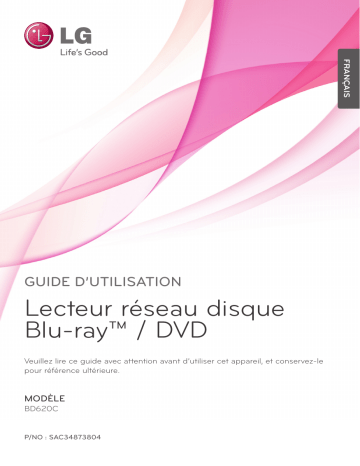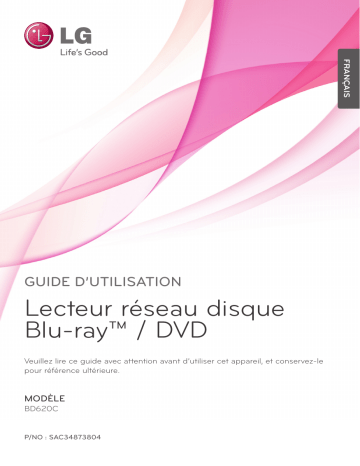
FRANÇAIS
GUIDE D’UTILISATION
Lecteur réseau disque
Blu-ray™ / DVD
Veuillez lire ce guide avec attention avant d’utiliser cet appareil, et conservez-le
pour référence ultérieure.
MODÈLE
BD620C
P/NO : SAC34873804
Informations de sécurité
AVIS
RISQUE DE CHOC
ELECTRIQUE NE PAS OUVRIR
ATTENTION: POUR REDUIRE LE RISQUE DE CHOC
ELECTRIQUE, N’ENLEVEZ PAS LE COUVERCLE (OU
LA PARTIE ARRIERE). IL N’Y A PAS DE COMPOSANTS
SUSCEPTIBLES D’ETRE REPARES PAR L’UTILISATEUR A
L’INTERIEUR DE CETTE UNITE. CONFIEZ LE SERVICE
TECHNIQUE A DU PERSONNEL QUALIFIE.
Ce message lumineux ayant un
symbole avec une pointe de flèche
à l’intérieur d’un triangle équilatéral
est destiné à avertir l’utilisateur sur la
présence d’une tension dangereuse
non isolée à l’intérieur du boîtier du produit pouvant
être suffisamment importante pour constituer un
danger de choc électrique pour les personnes.
Le point d’exclamation à l’intérieur
d’un triangle équilatéral est destiné à
avertir l’utilisateur sur la présence
d’importantes instructions concernant
le fonctionnement ou la maintenance
(service technique) dans la littérature accompagnant
ce produit.
Avertissements et précautions
AVERTISSEMENT: AFIN D’ÉVITER DES RISQUES
D’INCENDIE OU DE CHOC ÉLECTRIQUE, MAINTENEZ
CE PRODUIT À L’ABRI DE LA PLUIE ET DE L’HUMIDITÉ.
ATTENTION: Ne pas installer cet équipement à un
endroit confiné tel qu’une bibliothèque ou similaire.
ATTENTION: Ne pas bloquer les ouvertures
d’aération. Installez l’unité en respectant les
instructions du constructeur.
Les fentes et les ouvertures de l’unité ont été
conçues pour assurer une bonne ventilation et un
bon fonctionnement du produit en le protégeant
de toute surchauffe. Les ouvertures ne doivent
jamais être bloquées en installant le produit sur un
lit, un canapé, un tapis ou sur toute autre surface
similaire. Cette unité ne doit pas être installée dans
un emplacement fermé comme une bibliothèque
ou une étagère à moins que vous assuriez une
ventilation particulière ou que les instructions de
constructeur l’autorisent.
ATTENTION: Ce produit utilise un système laser.
Pour garantir une utilisation correcte de ce produit,
veuillez lire attentivement ce manuel de l’utilisateur
et le conserver pour future consultation. Si cette
unité requiert du service technique, contactez un
point de service après-vente agréé.
L’utilisation de commandes, de configurations ou de
procédures autres que celles ici décrites peut aboutir
à une exposition à de la radiation dangereuse.
Pour éviter l’exposition directe au faisceau laser,
n’essayez pas d’ouvrir le boîtier. Il y a de la radiation
laser visible lorsqu’il est ouvert. NE FIXEZ PAS LE
REGARD SUR LE FAISCEAU.
AVERTISSEMENT concernant le câble
d’alimentation.
Il est conseillé de brancher la plupart des appareils
électroménagers sur un circuit dédié;
C’est-à-dire, un circuit qui est relié uniquement à
cet appareil et qui n’a pas d’autres prises ni d’autres
circuits de dérivation. Vérifiez la page concernant ce
sujet dans le présent manuel. Ne pas surcharger les
prises murales. Des prises murales surchargées, mal
fixées ou endommagées, les rallonges électriques,
les câbles d’alimentation élimés, le revêtement
abîmé ou déchiré des fils électriques, constituent
un danger. Chacun de ces facteurs peut provoquer
un choc électrique ou un incendie. Examinez
périodiquement le câble d’alimentation de votre
appareil, et s’il présente des signes de détérioration,
débranchez-le et cessez d’utiliser l’appareil. Faites
remplacer le câble d’alimentation par un réparateur
agréé. Protégez le câble d’alimentation de mauvais
1
Informations de sécurité
1
Informations de sécurité
3
4
1
Informations de sécurité
Informations de sécurité
traitements physiques ou mécaniques. Evitez qu’il ne
soit tordu, vrillé, pincé, coincé dans une porte ou que
l’on marche dessus. Faites particulièrement attention
aux prises, et à l’endroit où le câble sort de l’appareil.
Pour déconnecter l’appareil du réseau électrique,
retirez la prise du câble d’alimentation. Lors de
l’installation de l’appareil, assurez-vous que la prise
soit facilement accessible.
Cet appareil est équipé d’une batterie transportable
ou de piles rechargeables.
Retrait sans danger de la batterie ou des piles de
l’appareil: Pour retirer la batterie ou les piles usagées,
procédez dans l’ordre inverse de leur insertion. Pour
empêcher toute contamination de l’environnement
et tout danger pour la santé des êtres humains et
des animaux, la batterie ou les piles usagées doivent
être mises au rebut dans le conteneur approprié à un
point de collecte prévu pour leur recyclage. Ne jetez
pas la batterie ou les piles usagées avec les autres
déchets. Recyclez toujours les batteries et piles
rechargeables usagées. On n’exposera pas la pile à
une chaleur excessive telle que la lumière du soleil,
un feu ou autre chose du même genre.
ATTENTION: L’appareil ne doit pas être exposé à
l’eau (par mouillure ou éclaboussure) et aucun objet
rempli de liquides, comme par exemple une vase, ne
devrait être placé sur l’appareil.
Notes concernant le droit d’auteur
• La technologie AACS (Advanced Access Content
System) étant le système de protection de
contenu approuvé pour le format Blu-Ray,
comparable à la technologie CSS (Content
Scramble System) pour le format DVD, certaines
restrictions sont imposées pour la lecture, la sortie
du signal analogique, etc. des contenus protégés
par AACS. Le fonctionnement et les restrictions
de ce produit peuvent varier selon le moment
de votre achat, et ces restrictions peuvent être
adoptées et/ou changées par AACS après la
fabrication de ce produit.
• Par ailleurs, des empreintes BD-ROM et BD+ sont
aussi utilisées comme système de protection
des contenus pour le format BD, lesquelles
imposent certaines restrictions comprenant
certaines restrictions de reproduction pour les
formats protégés BD-ROM et/ou BD+. Pour plus d
’informations sur les technologies AACS, BD-ROM,
BD+ ainsi que sur ce produit, veuillez contacter un
centre d’assistance clientèle agréé.
• De nombreux disques au format BD-ROM/DVD
sont encodés avec une protection contre la copie.
A cause de cela vous devez connecter votre
reproducteur directement à votre poste TV, et pas
à votre platine Vidéo. Le branchement à la platine
Vidéo rend une image déformée en provenance
des disques protégés.
• Ce produit intègre une technologie de protection
du copyright couverte par des brevets U.S.
et d’autres droits de propriété intellectuelle.
L’utilisation de cette technologie de protection
du copyright est soumise à autorisation de Rovi
Corporation, et elle est prévue exclusivement
pour un usage à domicile et autres visualisations
dans un cadre limité, sauf autorisation explicite de
Rovi Corporation. Toute action d’ingénierie inverse
ou de démontage est interdite.
• Dans le cadre des lois sur les droits d’auteur aux
États-Unis et dans d’autres pays, l’enregistrement,
l’utilisation, la lecture, la distribution ou l’édition
d’émissions de télévisions, de bandes vidéo, de
disques BD-ROM, DVD, CD et autres matériaux
peut mettre en jeu votre responsabilité civile et/
ou pénale.
Informations de sécurité
Consignes de sécurité
importantes
2. Conserver ces instructions.
3. Observer tous les avertissements.
4. Suivre toutes les instructions.
5. Ne pas utiliser ce produit près de l’eau.
6. Nettoyer seulement avec un chiffon propre.
7. Ne pas obstruer les ouvertures de ventilation.
Installer conformément aux instructions du
fabricant.
8. Ne pas l’installer près de sources de chaleur
comme un radiateur, une cuisinière ou
d’autres appareils semblables (y compris des
amplificateurs) qui produi-sent de la chaleur.
9. Ne pas neutraliser le but sécuritaire de la
prise polarisée ou de mise à la terre. Une prise
polarisée est dotée de deux fiches dont l’une
fiche est plus large que l’autre. Une prise de mise
à la terre est dotée de deux fiches et d’une fiche
de mise à la terre. La fiche la plus large ou la fiche
de mise à la terre est là pour votre sécurité. Si la
prise n’entre pas dans la prise murale, consulter
un électricien pour la remplacer.
10. Protéger le cordon d’alimentation contre le
piétinement ou le pincement, particulièrement
près de la fiche, des prises et des points de sortie
du produit.
11. Utiliser seulement les accessoires spécifiés par le
fabricant.
12. Utiliser seulement des chariots, des supports,
des trépieds, des fixations ou
tables spécifiés par le fabri-cant
ou vendus avec l’appareil. Si un
chariot est utilisé, faire attention
au moment de déplacer l’appareil
pour que celui-ci ne bascule pas.
13. Débrancher cet appareil pendant les orages ou
lorsqu’il n’est pas utilisé pendant de longues
pério-des.
14. Consulter du personnel qualifié pour la
réparation. Une intervention est requise lorsque
le produit a été endommagé de quelque façon
que ce soit, comme le cordon d’alimentation ou
la fiche, que du liquide y a été renversé ou que
des objets ont été insérés à l’intérieur, que le
produit a été exposé à la pluie ou à l’humidité,
qu’il ne marche pas normalement ou qu’il est
tombé par terre.
1
Informations de sécurité
1. Lire les instructions.
5
6
Table des matières
Informations de sécurité
Avertissements et
précautions
2
Préparation
8
Branchement Composant
Vidéo
16
Branchement vidéo/audio
(gauche/droite)
17
Réglage de la résolution
18
1
3
16
Introduction
Raccordement à un amplificateur
18
Connexion à un
Amplificateur avec Sortie
HDMI
19
Connexion à un
amplificateur via la sortie
audio numérique
19
Connexion à un
amplificateur avec sortie
audio 2 canaux
20
Connexion à votre réseau
domestique
8
À propos de l’affichage du
symbole “ ”
20
Connexion à un réseau
filaire
8
Symboles utilisés dans ce
manuel
21
8
Accessoires fournis
Configuration pour la
connexion à un réseau
filaire
9
Disques utilisables
23
Connexion d’un périphérique USB
10
Compatibilité des fichiers
23
11
Code Région
11
AVCHD (Advanced Video
Codec High Definition)
Lecture de contenu
enregistré sur un
périphérique USB
11
11
Besoins du système
Notes sur compatibilité
12
Télécommande
13
Panneau avant
13
Panneau arrière
3
Installation
14
Raccordements à votre téléviseur
14
Connexion HDMI
15
Qu’est-ce que SIMPLINK ?
24
Réglages des paramètres
24
Réglage des paramètres de
configuration
25
Menu [AFFICHAGE]
26
Menu [LANGUE]
27
Menu [AUDIO]
29
Menu [VERROU]
30
Menu [RÉSEAU]
30
Menu [AUTRES]
7
4
6
Utilisation
Dépannage
32
Lecture normale
55
Problèmes de type général
34
Lecture avancée
56
Image
37
Affichage à l’écran (OSD)
56
Son
39
Utilisation de BD-Live™
57
Réseau
40
Lecture d’un fichier vidéo et d’un
disque au format VR
42
Affichage d’une photo
42
Options disponibles
pendant
l’affichage d’une photo
43
44
Pour écouter de la musique
pendant un diaporama
44
46
2
7
Annexe
58
Contrôle d’un téléviseur avec la
télécommande fournie
59
Mise à jour du logiciel via le réseau
61
Liste des codes de pays
Affichage des informations
musicales MP3 (ID3 Tag)
62
Liste des codes de langue
64
Caractéristiques des sorties audio
Extraction/Copie de CD
audio
66
Résolution des sorties vidéo
67
Spécifications
68
INFORMATIONS IMPORTANTES
CONCERNANT LES SERVICES
RÉSEAU
69
Avis au sujet des logiciels libres
Écoute de musique
44
Utilisation de la fonction d’accès
NetCast™
46
Utilisation de AccuWeather
48
Lecture de vidéos
YouTube™
51
Lecture d’album Web
Picasa™
1
3
4
5
6
5
Entretien
54
Notes concernant les disques
54
Entretien de l’Unité
7
8
Préparation
2
Préparation
2
Introduction
Préparation
À propos de l’affichage du
symbole “ ”
Il se peut que “ ” apparaisse sur l’affichage de
votre téléviseur pendant son fonctionnement.
Cela indique que la fonction spécifiée dans le
manuel de l’utilisateur n’est pas disponible sur
cet appareil.
Symboles utilisés dans ce
manuel
AVCHD
DVD±R/RW au format
AVCHD
ACD
CD Audio
MOVIE
Fichiers vidéo enregistrés
sur un périphérique USB
ou un disque
MUSIC
Fichiers audio/musique
sur un périphérique USB
ou un disque
PHOTO
Fichiers images/photos
Accessoires fournis
REMARQUE
Souligne la présence de notes particulières
ou de caractéristiques de fonctionnement
spéciales.
Câble vidéo (1)
Câble audio (1)
Télécommande (1)
Piles (1)
ATTENTION
Ce symbole est utilisé dans ce guide pour
indiquer les risques de dommages et la
manière de les éviter.
Une section dont le titre comporte un des
symboles suivants ne s’applique qu’au disque
que représente ce symbole.
BD
DVD
disques BD-ROM
DVD-Video, DVD±R/RW
en mode Video ou VR et
finalisé
Préparation
Disques utilisables
Disque Blu-ray
-- Disques que vous pouvez
acheter ou louer, comme des
films.
-- Disques BD-R/RE contenant
des fichiers de vidéo, de
musique ou de photo.
DVD±R (disque de 8 cm/12 cm)
-- Mode vidéo et finalisés
seulement
-- Compatible aussi avec disque
à double couche
-- Format AVCHD finalisé
-- Disques DVD±R contenant des
fichiers de vidéo, de musique
ou de photo.
DVD-RW (disque de 8 cm/12 cm)
-- Mode VR, mode vidéo et
disques finalisés uniquement
-- Format AVCHD finalisé
-- Disques DVD-RW contenant
des fichiers de vidéo, de
musique ou de photo.
DVD+RW (disque de 8 cm/12 cm)
-- Mode vidéo et finalisés
seulement
-- Format AVCHD finalisé
-- Disques DVD+RW contenant
des fichiers de vidéo, de
musique ou de photo.
CD Audio (disque de 8 cm/12 cm)
CD-R/RW (disque de 8 cm/12 cm)
Disques CD-R/RW contenant des
titres audio, des titres vidéo, des
fichiers de musique, des images/
photos.
REMARQUE
• Selon les conditions de l’équipement de gravure
ou du disque CD-R/RW (ou DVD±R/RW)
lui-même, certains disques CD-R/RW (ou
DVD±R/RW) ne seront pas lus par cette unité.
• Selon le logiciel d’enregistrement et de
finalisation, certains disques gravés (CD-R/RW,
DVD±R/RW ou BD-R/RE) ne seront pas lus.
• Les disques BD-R/RE, DVD±R/RW et CD-R/
RW gravés dans un ordinateur personnel ou
un graveur DVD ou CD ne seront pas lus si le
disque est endommagé ou sale, ou s’il y a de la
poussière ou de la condensation sur la lentille
du lecteur.
• Si vous enregistrez un disque à l’aide d’un
ordinateur personnel, même si vous le faites
sur un format compatible, il se peut qu’il ne
puisse pas être lu en raison des réglages du
logiciel d’application utilisé pour créer le
disque. (Contactez l’éditeur du logiciel pour des
informations plus détaillées.)
• Ce graveur requiert que les disques et les gravures
obéissent à certains standards techniques pour
atteindre une qualité de lecture optimale.
• Les DVD préenregistrés sont réglés
automatiquement sous ces standards. Il y a
beaucoup de formats de disques inscriptibles (y
compris les CD-R contenant des fichiers MP3 ou
WMA), et il y a certaines conditions préexistantes
(vois ci-dessus) pour assurer la compatibilité de
lecture.
• Les usagers doivent remarquer qu’il faut obtenir
une permission pour télécharger des fichiers
MP3/WMA et de la musique depuis Internet.
Notre compagnie n’a pas le droit d’octroyer
cette permission, droit qui revient toujours aux
propriétaires des droits d’auteur.
• Lors du formatage de disques réinscriptibles,
vous devez définir l’option de format de
disque sur [Mastered] pour rendre les disques
compatibles avec les lecteurs LG. Si vous
définissez l’option de format sur “Live System”,
vous ne pourrez pas lire le disque sur un lecteur
LG. (Système de fichiers Mastered/Live : système
de format de disque pour Windows Vista)
2
Préparation
DVD-VIDEO (disque de 8 cm/12 cm)
Disques que vous pouvez acheter
ou louer, comme des films.
9
10
Préparation
Compatibilité des fichiers
• Cet appareil prend en charge le profil de
commande automatique de volume H.264/
MPEG-4 AVC, Main, High au niveau 4.1. Lorsqu’un
fichier de niveau supérieur est lu, un message
d’avertissement apparaît à l’écran.
• Cet appareil ne prend pas en charge les fichiers
enregistrés avec GMC*1 ou Qpel*2. Il s’agit de
techniques d’encodage vidéo utilisées pour la
norme MPEG4, comme pour les formats DivX et
XVID.
*1 GMC – Global Motion Compensation
(compensation de mouvement général)
*2 Qpel – Quarter pixel (quart de pixel)
• Ce lecteur prend en charge les fichiers UTF-8
même s’ils contiennent des sous titres Unicode.
Ce lecteur ne peut pas prendre en charge des
fichiers simples avec sous titres Unicode.
• Selon les types de fichiers et les méthodes
d’enregistrement, il est possible qu’il ne lise pas
certains fichiers.
• Un disque qui était enregistré en mode
multisession sur un PC normal n’est pas pris en
charge par ce lecteur.
• Pour lire un fichier vidéo, le nom du fichier vidéo
et celui du sous titre doivent être identiques.
• Si le codec vidéo est MPEG2 TS ou MPEG2 PS, le
lecteur ne peut lire le sous titre.
Général
Extensions de fichier disponibles :
“.jpg”, “.jpeg”, “.png”, “.avi”, “.divx”, “.mpg”, “.mpeg”,
“.mkv”, “.mp4”, “.mp3”, “.wma”, “.gif”
•
2
Le nom de fichier est limité à 180 caractères.
•
Préparation
Selon la taille et le nombre de fichiers,
l’analyse du contenu enregistré sur le
support peut nécessiter quelques minutes.
Nombre maximum de fichiers/dossiers:
2000 (nombre total de fichiers et de dossiers)
Formats CD-R/RW, DVD±R/RW, BD-R/RE:
Formats ISO 9660+JOLIET, UDF et UDF Bridge
VIDÉO
Résolution disponible :
1 920 x 1 080 (L x H) pixels
Sous-titrage : SubRip (.srt / .txt), SAMI (.smi),
SubStation Alpha (.ssa/.txt), MicroDVD (.sub/.
txt), VobSub (.sub), SubViewer 1.0 (.sub),
SubViewer 2.0 (.sub/.txt), TMPlayer (.txt), DVD
Subtitle System (.txt)
Format de Codec: “DIVX3.xx”, “DIVX4.xx”,
“DIVX5.xx”, “XVID”, “DIVX6.xx” (lecture standard
uniquement), H.264/MPEG-4 AVC, MPEG2 PS,
MPEG2 TS
Format Audio: “Dolby Digital”, “DTS”, “MP3”, “
WMA”, “AAC”, “AC3”
AUDIO
Fréquence d’échantillonnage:
32 à 48 kHz (WMA), 11 à 48 kHz (MP3)
Débit binaire: 8 à 320 kbps (WMA, MP3)
•
Les fichiers au format WMA ou AAC ne sont
pas tous compatibles avec cet appareil.
Fréquence d’échantillonnage:
32 à 48 kHz (WMA), 16 à 48 kHz (MP3)
Débit binaire:
32 à 192 Kbps (WMA), 32 à 320 Kbps (MP3)
REMARQUE
• Les fichiers de film HD enregistrés sur un CD
ou sur une clé mémoire flash USB 1.0/1.1
peuvent ne pas être lus correctement. Pour lire
des fichiers de films HD, il est conseillé de les
enregistrer sur un disque BD, DVD ou sur une clé
mémoire flash USB 2.0.
REMARQUE
La durée de lecture totale indiquée à l’affichage
peut ne pas être correcte pour les fichiers à débit
binaire variable (VBR).
IMAGE
Taille conseillée:
Moins de 4.000 x 3.000 x 24 bits/pixels
Moins de 3.000 x 3.000 x 32 bits/pixels
•
Les fichiers d’images/photos enregistrés en
compression progressive ou sans perte ne
sont pas pris en charge.
Préparation
Code Région
•
Sur l’arrière de l’unité est imprimé un code de
région. Elle ne peut lire que des disques
BD-ROM ou DVD marqués de la même façon
ou « ALL ».
Pour la reproduction Dolby® Digital Plus, Dolby
TrueHD et DTS-HD:
•
AVCHD (Advanced Video Codec
High Definition)
Amplificateur ou récepteur avec décodeur
(Dolby Digital, Dolby Digital Plus, Dolby
TrueHD, DTS ou DTS-HD) incorporé.
•
Haut parleurs central, principal et surround,
et subwoofer nécessaires pour le format
choisi.
Ce lecteur peut lire des disques au format
AVCHD. Ces disques sont habituellement
enregistrés et utilisés dans les caméscopes.
•
Le format AVCHD est un format vidéo
numérique haute définition utilisé par les
caméras vidéo.
•
Le format MPEG-4 AVC/H.264 permet
de compresser des images avec une
efficacité supérieure à celle du format de
compression d’images classique.
•
Certains disques AVCHD utilisent le format “
x.v.Color”.
•
Ce lecteur peut lire des disques AVCHD au
format “x.v.Color”.
•
Certains disques au format AVCHD peuvent
ne pas être lus, selon les conditions d’
enregistrement.
•
Les disques au format AVCHD doivent être
finalisés.
•
Le format “x.v.Color” offre une palette de
couleurs plus étendue que les disques DVD
classiques de caméscope.
Besoins du système
Pour reproduction en haute définition:
•
Ecran haute définition avec prise
COMPONENT ou HDMI.
•
Disque BD-ROM avec contenu haute
définition.
•
Prises HDMI ou HDCP DVI sur votre écran
pour certains contenus (spécifié par les
fabricants du disque).
Pour conversion des DVD standard, une
prise HDMI ou HDCP DVI sur votre écran
(pour le contenu protégé).
Notes sur compatibilité
•
Étant donné que le format BD-ROM est
un nouveau format, certains disques,
connexions numériques et autres
problèmes de compatibilité sont
susceptibles de se produire. En cas de
problèmes de compatibilité, veuillez
contacter un centre d’assistance clientèle
agréé.
•
Pour visionner le contenu haute-définition
ou convertir le contenu des DVD standard,
une prise HDMI ou HDCP DVI est requise
sur votre écran.
•
Certains disques BD-ROM et DVD peuvent
limiter l’utilisation de certaines commandes
ou fonctions.
•
Si vous utilisez une connexion Digital Audio
ou HDMI pour la sortie audio de l’unité, la
capacité Dolby TrueHD, Dolby Digital Plus et
DTS-HD sera limitée à 7.1 canaux.
•
Vous pouvez utiliser un périphérique USB
pour enregistrer des informations liées au
disque, ainsi que du contenu téléchargé. Le
disque que vous utilisez contrôle la durée
de conservation de ces informations.
2
Préparation
•
11
12
Préparation
Télécommande
• • • • • • a• • • • • • • • • • • • c• • • • • • 1 (POWER): Mettre en marche
/ en arrêt le lecteur.
HOME ( ): Pour afficher ou
quitter le [Menu d’accueil].
Z (OPEN/CLOSE): Pour ouvrir
DISC MENU: Pour accéder au
menu d’un disque.
ou fermer le plateau.
2
Préparation
* : le bouton n’est disponible
pour aucune fonction.
Touches de commande du
téléviseur: voir page 58.
Touches numériques 0-9:
Pour sélectionner des options
numérotées dans un menu ou
pour saisir des lettres.
CLEAR: Pour supprimer
une marque dans le menu
SEARCH ou un chiffre lors de la
définition du mot de passe.
REPEAT: Répète la section
désirée.
• • • • • • b• • • • • • m/M (SCAN): Effectuer une
Mise en place des piles
ENTER ( ): Confirme la
sélection d’un menu.
RETURN (O): Pour quitter le
menu ou reprendre la lecture.
L’utilisation de la fonction de
reprise de la lecture dépend du
disque BD-ROM.
INFO/DISPLAY ( ): Pour
afficher ou quitter le menu
OSD.
• • • • • • d• • • • • • ZOOM: Pour afficher ou quitter
le menu [Zoom].
recherche vers l’arrière ou vers
l’avant.
MARKER: Pour placer un
repère durant la lecture.
./> (SKIP): Pour accéder
au chapitre, au fichier ou à la
piste précédent(e) ou suivant(e).
SEARCH: Pour afficher ou
quitter le menu de recherche.
X (PAUSE): Pour mettre la
lecture en pause.
N (PLAY): Pour lancer la lecture.
x (STOP): Pour arrêter la
Retirez le couvercle
des piles au dos de la
télécommande, et
insérez une pile R03 (taille
AAA), en respectant les
polarités.
Touches de direction: Pour
sélectionner une option de
menu.
lecture.
TITLE/POP-UP: Pour afficher le
menu des titres d’un DVD ou le
menu contextuel d’un
BD-ROM, lorsqu’ils existent.
Touches de couleur
(R, G, Y, B): Pour naviguer dans
les menus BD-ROM. Elles sont
aussi utilisées pour les menus
[Film], [Photo], [Musique] et
[NetCast].
Préparation
13
Panneau avant
2
e N/X (PLAY / PAUSE)
b Fenêtre d’affichage
f x (STOP)
c Capteur infrarouge
g 1 Bouton Marche/Arrêt
d Z (OPEN/CLOSE)
h Port USB
Panneau arrière
a Cordon d’alimentation secteur
d PRISE COMPOSANTES (Y PB PR)
b PRISE VIDÉO COMPOSITE
e PRISE HDMI (version 1,3)
c PRISE AUDIO ANALOGIQUE (gauche/
droite)
f PRISE AUDIONUMÉRIQUE COAXIALE
g Port LAN
Préparation
a Plateau de disque
14
Installation
3
Installation
Raccordements à
votre téléviseur
3
Installation
Réalisez un des branchements suivants en
fonction des capacités de votre équipement.
•
Connexion HDMI (page 14-15)
•
Branchement Composant Vidéo (page 16)
•
Branchement vidéo/audio (gauche/droite)
(page 16)
Connexion HDMI
Si vous avez un moniteur ou un téléviseur
HDMI, vous pouvez le raccorder à ce lecteur à
l’aide d’un câble HDMI (Type A, Version 1.3).
Reliez la prise HDMI du lecteur à un téléviseur
ou écran compatible HDMI.
Connexion HDMI
Lecteur BD
REMARQUE
• En fonction de votre téléviseur et des autres
appareils que vous souhaitez raccorder, il y a
plusieurs manières de connecter ce graveur.
Utilisez seulement une des connexions décrites
dans ce guide.
• Veuillez vous reporter aux guides d’utilisation de
votre téléviseur, magnétoscope, système stéréo
ou tout autre dispositif, le cas échéant, afin
d’effectuer des connexions appropriées.
Câble
HDMI
Téléviseur
• Ne raccordez pas la prise AUDIO OUT du graveur
à la prise d’entrée phono (platine
d’enregistrement) de votre système audio.
• Ne raccordez pas le graveur par l’intermédiaire
de votre magnétoscope. L’image DVD risque
d’être déformée par le système de protection
contre la copie.
Réglez la source du téléviseur sur HDMI
(rapportez-vous au mode d’emploi de votre
téléviseur).
Installation
REMARQUE
• Si un équipement HDMI connecté n’accepte pas
le signal de sortie audio de l’appareil, le son au
niveau de l’équipement HDMI peut être distordu
ou inexistant.
• Lorsque la connexion HDMI est utilisée, vous
pouvez modifier la résolution du signal de
sortie HDMI. (Consultez la section “Réglage de la
résolution”, page 17.)
• Sélectionnez le type de sortie vidéo au niveau
de la prise HDMI OUT à l’aide de l’option [Rég.
couleur HDMI] du menu de configuration
[Config.] (voir page 26).
• Lorsque la connexion HDMI / HDCP n’est pas
reconnue, l’écran du téléviseur devient noir.
Dans ce cas, vérifiez la connexion HDMI ou
débranchez le câble HDMI.
• En cas de bruits parasites ou lignes indésirables
à l’écran, vérifiez le câble HDMI (sa longueur ne
doit pas dépasser 4,5 m, en général).
Informations supplémentaires sur la
connexion HDMI
•
Lorsque vous raccordez un dispositif HDMI
ou DVI compatible, veilllez à vérifier ce qui
suit:
-- Essayez d’éteindre l’appareil HDMI/DVI
et ce lecteur. Ensuite, rallumez l’appareil
HDMI/DVI et laissez-le pendant 30
secondes, puis rallumez le lecteur.
-- L’entrée vidéo du dispositif raccordé est
correctement réglée pour cette unité.
-- L’appareil connecté est compatible avec
les entrées vidéo 720x480p, 1280x720p,
1920x1080i ou 1920x1080p.
•
Il est possible que certains périphériques
HDMI ou DVI compatibles HDCP ne
fonctionnent pas avec cet appareil.
-- L’image ne s’affichera pas bien avec le
dispositif non-HDCP.
-- L’appareil n’effectue pas la lecture et
l’écran du téléviseur devient noir.
Qu’est-ce que SIMPLINK ?
Si cette unité et une TV LG avec SIMPLINK
sont connectées au moyen d’une connexion
HDMI, certaines fonctions de cette unité seront
commandées depuis la télécommande de la
TV.
Fonctions contrôlables depuis une
télécommande de TV LG: Lecture, Pause,
Recherche, Sauter, Arrêt, Hors tension, etc.
Pour des détails sur la fonction SIMPLINK,
consultez le guide du propriétaire de la TV.
Le logo ci-dessus identifie les TV de LG avec
fonction SIMPLINK.
REMARQUE
Selon le type de disque ou l’état de lecture,
certaines fonctions SIMPLINK marcheront
différemment à ce que vous espérez ou ne le
feront pas.
3
Installation
• Modifier la résolution une fois le branchement
établi peut provoquer des mauvais
fonctionnements. Pour solutionner le problème,
éteignez puis rallumez le lecteur.
15
16
Installation
Branchement Composant Vidéo
Raccordez les prises de sortie COMPONENT
VIDEO OUT de l’appareil avec les prises
d’entrée correspondantes du téléviseur, à l’aide
d’un câble de type vidéo en composantes.
Raccordez les prises AUDIO OUT gauche et
droite du graveur aux prises d’entrée audio
gauche et droite du téléviseur à l’aide des
câbles audio.
Lorsque vous utilisez un branchement COMPONENT
VIDEO OUT, vous pouvez modifier la résolution de
la sortie. (Voir “Réglages Resolution” page 17.)
Branchement vidéo/audio
(gauche/droite)
Reliez les prises de sortie VIDEO OUT du lecteur
avec les prises d’entrées correspondantes de la
télévision à l’aide d’un câble vidéo. Raccordez
les prises AUDIO OUT gauche et droite du
graveur aux prises d’entrée audio gauche et
droite du téléviseur à l’aide des câbles audio.
Connexion en composantes
3
REMARQUE
Lecteur BD
Installation
Connexion audio/vidéo
Lecteur BD
Câble vidéo en
composantes
Câble
audio
Câble audio
Video cable
Téléviseur
Téléviseur
Installation
Réglage de la résolution
L’appareil offre plusieurs résolutions de
sortie au niveau des prises HDMI OUT et
COMPONENT VIDEO OUT. Vous pouvez
modifier la résolution à l’aide du menu de
configuration [Config.].
1. Appuyez sur la touche HOME (
).
2. Utilisez les touches Y pour sélectionner
[Config.], puis appuyez sur ENTER ( ).
Le menu [Config.] apparaît.
REMARQUE
• Si votre téléviseur n’accepte pas la résolution
que vous avez définie sur l’appareil, vous pouvez
régler la résolution sur 480p, en procédant
comme suit :
1. Appuyez sur la touche Z pour ouvrir le tiroir
disque.
2 Appuyez sur la touche x (STOP) pendant au
moins 5 secondes.
• Étant donné que différents facteurs peuvent
affecter la résolution du signal de sortie vidéo,
veuillez consulter la section “Résolution des
sorties vidéo”, en page 66.
4. Utilisez vV pour sélectionner l’option
[Résolution] puis appuyez sur ENTER ( )
pour aller au troisième niveau.
5. Utilisez vV pour sélectionner la résolution
souhaitée puis appuyez sur ENTER ( ) pour
confirmer votre sélection.
3
Installation
• Lors du réglage de la résolution HDMI, notez
qu’une résolution supérieure à 720p n’est pas
compatible avec la sortie Vidéo composite.
3. Utilisez vV pour sélectionner l’option
[AFFICHAGE] puis appuyez sur B pour aller
au second niveau.
17
18
Installation
Raccordement à un
amplificateur
Effectuez l’un des raccordements suivants, en
fonction des capacités de vos appareils actuels.
3
•
Connexion audio HDMI (page 18)
•
Connexion audio numérique (page 19)
•
Connexion audio analogique 2 canaux
(page 19)
Connexion à un Amplificateur
avec Sortie HDMI
Raccordez la prise de sortie HDMI OUT à la
prise d’entrée correspondante de
l’amplificateur à l’aide d’un câble HDMI. Vous
devez activer la sortie numérique du lecteur.
(Voir « Menu [AUDIO] » sur la page 27-28.)
Connexion HDMI
Lecteur BD
Installation
Étant donné que de nombreux facteurs
peuvent affecter le type de sortie audio, pour
plus d’informations veuillez consulter la section
“Caractéristiques des sorties audio” (pages 6465).
À propos du son numérique multicanaux
Un raccordement multiplex numérique fournit
la meilleure qualité sonore possible. Pour
cela, vous avez besoin d’un lecteur Audio/
Vidéo multi-canal compatible avec un ou
plusieurs formats audio reconnus par votre
lecteur. Reportez-vous au guide d’utilisateur
du récepteur et aux symboles apparaissant sur
le panneau avant du récepteur. (Stéréo PCM,
Multi-chaînes PCM, Dolby Digital, Dolby Digital
Plus, Dolby TrueHD, DTS et/ou DTS-HD)
Câble HDMI
Amplificateur/Récepteur
HDMI cable
Téléviseur
Si votre amplificateur compte avec un jack de
sortie HDMI, branchez-le au jack d’entrée HDMI
de votre TV avec un câble HDMI.
Installation
Connexion à un amplificateur
via la sortie audio numérique
Connexion à un amplificateur
avec sortie audio 2 canaux
Raccordez la prise de sortie DIGITAL
AUDIO OUT de l’appareil à la prise d’entrée
correspondante (COAXIAL) de l’amplificateur.
Utilisez un câble audio numérique (non fourni).
Vous devez activer la sortie numérique de
l’appareil. (Voir la section “Menu [AUDIO]”,
pages 27-28.)
Branchez les jacks gauche et droit 2CH AUDIO
OUT du lecteur aux jacks audio gauche et droit
de votre amplificateur, récepteur ou chaîne hifi, au moyen des câbles audio.
Connexion audio numérique
Connexion audio analogique 2 canaux
Lecteur BD
3
Lecteur BD
Câble
coaxial
Amplificateur/Récepteur
Installation
Câble audio
Amplificateur/Récepteur
19
20
Installation
Connexion à votre
réseau domestique
Cet appareil peut être connecté à un réseau
local (LAN) via la prise LAN située à l’arrière de
l’appareil. La connexion de l’appareil à un
réseau domestique à haut débit permet
d’accéder à des services tels que les mises à
jour de logiciel, BD-Live et d’autres services en
ligne.
3
Connexion à un réseau filaire
Routeur/Modem
Service Internet
haut-débit
Ordinateur
Ordinateur
Installation
Connexion à un réseau filaire
Raccordez la prise LAN de l’appareil au port
correspondant de votre Routeur (ou ModemRouteur) à l’aide d’un câble réseau LAN
ou Ethernet disponible dans le commerce
(catégorie 5 ou supérieure, avec connecteur
RJ45).
Câble LAN
REMARQUE
• Au moment de brancher ou débrancher le câble
LAN, soutenez la prise et non le fil.
S’il s’agit de débrancher, ne tirez pas du câble
LAN: débranchez en abaissant le blocage.
• Ne connectez pas un câble de téléphone
modulaire au port LAN.
• Étant donné qu’il y a plusieurs configurations
de connexion, veuillez suivre les spécifications
de votre entreprise de télécommunications ou
fournisseur de services Internet.
Lecteur BD
Installation
Configuration pour la
connexion à un réseau filaire
S’il existe un serveur DHCP sur le réseau local
(LAN) auquel l’appareil est relié par une liaison
filaire, une adresse IP est automatiquement
attribuée à l’appareil. Une fois la connexion
matérielle réalisée, certains réseaux
domestiques peuvent nécessiter le réglage de
certains paramètres réseau. Pour cela, utilisez
l’option [RÉSEAU] et suivez les indications ciaprès.
Préparation
1. Sélectionnez l’option [Config. connexion]
dans le menu de configuration [Config.],
puis appuyez sur ENTER ( ).
2. Utilisez les touches vVY pour accéder
au mode IP et sélectionnez la valeur
[Dynamique] ou [Statique].
Normalement, il suffit de sélectionner
[Dynamique] pour attribuer une adresse IP
automatiquement.
REMARQUE
S’il n’existe pas de serveur DHCP sur le réseau
ou que vous préfériez définir l’adresse IP
manuellement, sélectionnez [Statique], puis entrez
les valeurs nécessaires pour l’adresse IP [Adresse IP],
le masque de sous-réseau [Masque sous-réseau],
la passerelle [Passerelle] et le serveur DNS [Serveur
DNS] à l’aide des touches numérotées vVY. En
cas d’erreur en cours de saisie, appuyez sur CLEAR
pour effacer le chiffre affiché en surbrillance.
3. Sélectionnez [OK] et appuyez sur ENTER ( )
pour appliquer les paramètres réseau.
4. L’appareil vous demande alors de tester
la connexion réseau. Sélectionnez [OK] et
appuyez sur ENTER ( ) pour terminer la
procédure de connexion au réseau.
5. Si vous sélectionnez [Test] et que vous
appuyez sur ENTER ( ) à l’étape 4 ci-dessus,
le statut de la connexion réseau s’affiche à
l’écran.
Vous pouvez aussi tester la connexion
depuis la fenêtre [Statut connexion] du
menu de configuration [Config.].
3
Installation
Avant de configurer les paramètres du réseau
filaire, vous devez connecter votre réseau
domestique à Internet haut-débit.
21
22
Installation
Remarques au sujet de la connexion
réseau :
•
La plupart des problèmes de connexion
réseau rencontrés pendant la configuration
peuvent être résolus en redémarrant le
routeur ou le modem. Après avoir connecté
l’appareil au réseau domestique, mettez
hors tension et/ou débranchez le câble
d’alimentation du routeur ou le câble
du modem. Puis remettez le routeur
sous tension et/ou rebranchez le câble
d’alimentation et le câble du modem.
•
Selon le fournisseur d’accès Internet (FAI),
le nombre de périphériques clients qui
peuvent être connectés à Internet peut
être limité par les conditions du contrat de
service. Pour plus d’informations, contactez
votre FAI.
•
Notre entreprise dégage toute
responsabilité en cas de mauvais
fonctionnement de l’appareil et/ou de la
fonction de connexion à Internet causé par
des problèmes de communication liés à
votre connexion Internet haut-débit, ou
d’autres périphériques connectés.
3
Installation
•
Les fonctions des disques BD-ROM
accessibles via la fonction de connexion
Internet ne sont pas créées ni fournies
par notre entreprise, et notre entreprise
dégage toute responsabilité en cas de
problème de dysfonctionnement ou de
disponibilité. Certains contenus liés aux
disques et disponibles via la connexion
Internet peuvent ne pas être compatibles
avec l’appareil. En cas de questions
concernant ces contenus, veuillez contacter
le producteur du disque concerné.
•
Certains contenus Internet peuvent
nécessiter une connexion au débit
supérieur.
•
Même lorsque l’appareil est correctement
configuré et connecté, il est possible
que certains contenus Internet ne
fonctionnent pas correctement, en raison
d’encombrements sur Internet, de la qualité
ou du débit de votre service Internet, ou
de problèmes au niveau du fournisseur de
contenu.
•
Certaines opérations de connexion à
Internet peuvent ne pas être disponibles
en raison de restrictions imposées par votre
Fournisseur d’Accès à Internet (FAI) pour
votre connexion haut-débit.
•
Tous les frais facturés par votre FAI, y
compris et sans s’y limiter, les frais de
connexion, sont à votre charge et sous
votre responsabilité.
•
La connexion de l’appareil à un réseau filaire
nécessite un port LAN 10 Base-T ou 100
Base-TX. Si votre service Internet ne permet
pas une telle connexion, vous ne pourrez
pas connecter cet appareil.
•
Pour bénéficier du service xDSL, vous devez
utiliser un routeur.
•
L’utilisation du service DSL nécessite un
modem DSL et un câble modem est
nécessaire pour le service modem par
câble. Selon la méthode d’accès et les
conditions de votre contrat d’abonné
auprès de votre FAI, vous ne pourrez peutêtre pas utiliser la fonction de connexion
Internet de cet appareil, ou il le nombre de
périphériques connectés simultanément
peut être limité. (Si votre FAI limite le
nombre de périphériques connectés à une
unité, l’appareil peut ne pas être autorisé à
se connecter lorsqu’un ordinateur est déjà
connecté.)
•
L’utilisation d’un “routeur” peut ne pas
être autorisée, ou son utilisation peut
être limitée, selon les conditions et les
limitations contractuelles de votre FAI. Pour
plus d’informations, contactez directement
votre FAI.
Installation
Connexion d’un
périphérique USB
23
3. Sélectionnez l’option [Film], [Photo] ou
[Musique] à l’aide des touches Y, puis
appuyez sur ENTER ( ).
Cet appareil peut lire des fichiers audio, vidéo,
des images et des photos enregistrés sur un
périphérique USB.
Lecture de contenu enregistré
sur un périphérique USB
4. Sélectionnez l’option [USB] à l’aide des
touches Y, puis appuyez sur ENTER ( ).
3
Installation
1. Branchez le connecteur d’un périphérique
USB à la prise USB de l’appareil, en poussant
à fond.
Connexion d’un périphérique USB
5. Sélectionnez un fichier à l’aide des touches
vVY, puis appuyez sur PLAY ou
ENTER ( ) pour lire le fichier.
Lorsque vous connectez un périphérique
USB contenant un ou plusieurs fichiers audio/
musique à l’appareil, ce dernier commence la
lecture automatiquement. Dans le cas où le
périphérique USB contient différents types de
fichier, un menu permettant de sélectionner le
type de fichier souhaité apparaît.
La reconnaissance ou le chargement du
contenu peut prendre plusieurs minutes,
selon le nombre et la taille des fichiers
présents sur le périphérique de stockage USB.
Pour abandonner la reconnaissance ou le
chargement, appuyez sur ENTER ( ) lorsque
l’option [Annuler] est sélectionnée.
2. Appuyez sur la touche HOME (
).
6. Pour débranchez un périphérique USB,
procédez avec précaution.
24
Installation
REMARQUE
• Cet appareil prend en charge les clés USB à
mémoire flash et les disques durs externes
USB au format FAT16, FAT32 et NTFS pour ce
qui concerne l’accès aux fichiers (audio, vidéo,
image). Cependant, pour les fonctions BD-Live
et l’extraction/enregistrement de CD audio, seuls
les formats FAT16 et FAT32 sont pris en charge.
Pour utiliser les fonctions BD-Live et l’extraction/
extraction de CD audio, utilisez une clé USB à
mémoire flash ou un disque dur externe USB au
format FAT16 ou FAT32.
3
• Le périphérique USB peut être utilisé pour
stocker des informations et profiter des
fonctions des disques BD-Live sur Internet.
Réglages des
paramètres
Réglage des paramètres de
configuration
Vous pouvez modifier les paramètres de
configuration de l’appareil via le menu
[Config.].
1. Appuyez sur la touche HOME (
).
Installation
• Cet appareil peut prendre en charge un
périphérique USB comportant jusqu’à 6
partitions.
• Ne débranchez pas le périphérique USB pendant
le fonctionnement (lecture, etc.).
• L’appareil ne prend pas en charge les
périphériques USB qui nécessitent l’installation
d’un programme supplémentaire lorsqu’ils sont
connectés à un ordinateur.
2. Utilisez les touches Y pour sélectionner
[Config.], puis appuyez sur ENTER ( ).
Le menu [Config.] apparaît.
• Périphérique USB : périphérique USB compatible
USB 1.1 et USB 2.0.
• Les fichiers audio, vidéo et image/photo
peuvent être lus. Pour plus d’informations sur les
commandes relatives aux fichiers, reportez-vous
aux pages correspondantes de ce manuel.
• Pour éviter la perte de données, il est
recommandé d’effectuer une sauvegarde
régulièrement.
• Il est possible que le périphérique USB ne soit
pas reconnu si vous le connectez via un câble
prolongateur USB, un concentrateur USB ou un
adaptateur multiple (pour carte mémoire).
• Certains périphériques USB peuvent ne pas
fonctionner avec cet appareil.
• Les appareils photo numériques et les
téléphones portables ne sont pas pris en charge.
• Le port USB ne peut pas être connecté à un
ordinateur. L’appareil ne peut pas être utilisé
comme périphérique de stockage.
3. Utilisez les touches vV pour sélectionner
la première option de configuration, puis
appuyez sur la touche B pour accéder au
deuxième niveau.
Installation
4. Utilisez les touches vV pour sélectionner
une option de deuxième niveau, puis
appuyez sur la touche ENTER ( ) pour
accéder au troisième niveau.
25
[16:9 Total]
Sélectionnez cette option lorsqu’un
téléviseur grand écran 16:9 est connecté.
L’image 4:3 est étirée horizontalement
(proportion linéaire) pour occuper toute la
largeur de l’écran.
REMARQUE
5. Utilisez les touches vV pour sélectionner la
valeur souhaitée, puis appuyez sur
ENTER ( ) pour confirmer votre choix.
Format d’image
Sélectionnez un format d’image approprié à
votre téléviseur.
[4:3 Format respecté]
A sélectionner si une TV standard 4:3 est
connectée. Affiche des images théâtrales
avec des barres noires au-dessus et audessous de l’image.
[4:3 Recadrage auto]
A sélectionner si une TV standard 4:3 est
connectée. Affiche des images découpées
de façon à utiliser tout l’écran. Les deux
côtés de l’image sont découpés.
[16:9 Original]
Sélectionnez cette option lorsqu’un
téléviseur grand écran 16:9 est connecté.
L’image 4:3 est affichée en conservant son
format 4:3 d’origine, et des barres noires
apparaissent sur les côtés gauche et droit.
3
Résolution
Cette option permet de régler la résolution de
sortie du signal vidéo en composante et du
signal vidéo HDMI. Pour plus d’informations au
sujet de la résolution, reportez-vous aux pages
17 et 66.
[Auto]
Lorsque la prise HDMI OUT est connectée à
un téléviseur fournissant des informations
d’affichage (EDID), la résolution la mieux
adaptée est sélectionnée automatiquement
en fonction du téléviseur. Lorsque seule
la prise COMPONENT VIDEO OUT est
connectée, la résolution sélectionnée est la
résolution par défaut 1080i.
[1080p]
Émet 1080 lignes en mode vidéo progressif.
[1080i]
Émet 1080 lignes de vidéo entrelacées.
[720p]
Émet 720 lignes of vidéo progressive.
[480p]
Émet 480 lignes de vidéo progressive.
[480i]
Émet 480 lignes de vidéo entrelacées.
Installation
Menu [AFFICHAGE]
Lorsque la résolution est réglée sur une valeur
supérieure à 720p, il n’est pas possible de
sélectionner le format d’image [4:3 Format
respecté] et [4:3 Recadrage auto].
26
Installation
Mode 1080p
Lorsque la résolution est réglée sur 1080p,
sélectionnez [24 Hz] pour lire des présentations
ou des films (1080p/24 Hz) sur un écran équipé
d’une connexion HDMI et compatible avec
une entrée 1080p/24 Hz.
REMARQUE
• Lorsque vous sélectionnez l’option [24 Hz], il est
possible que vous observiez des déformations
de l’image lorsque la source alterne entre vidéo
et film. Dans ce cas, sélectionnez l’option [60 Hz].
3
Installation
• Même lorsque le mode d’affichage [Mode
1080p] est réglé sur [24 Hz], si votre téléviseur
n’est pas compatible avec la résolution 1080p/
24 Hz, la fréquence d’image réelle de la sortie
vidéo sera 60 Hz.
Rég. couleur HDMI
Sélectionnez le type de sortie pour la prise
HDMI OUT. Pour ce réglage, veuillez consulter
le guide d’utilisation de votre périphérique
d’affichage.
[YCbCr]
Sélectionnez cette option pour la
connexion à un périphérique d’affichage
HDMI.
[RGB]
Sélectionnez cette option pour la
connexion à un périphérique d’affichage
DVI.
Menu [LANGUE]
Affichage Menu
Pour sélectionner la langue du menu [Config.]
et des informations affichées à l’écran (OSD).
Menu disque/Audio/Sous-titres
Sélectionnez la langue de votre choix pour les
pistes audio (disque audio), sous-titres et le
menu disque.
[Original]
Signifie la langue d’enregistrement original
du disque.
[Autre]
Appuyez sur ENTER ( ) pour choisir une
autre langue. Utilisez les touches numérotées
puis appuyez sur ENTER ( ) pour entrer le
nombre à quatre chiffres indiqué dans la
liste des codes de langue, selon la langue
souhaitée (voir page 62).
[Arrêt] (Sous-titrage des disques
uniquement)
Désactive les sous-titres.
REMARQUE
Selon le disque, il est possible que votre langue ne
soit pas disponible.
Installation
Menu [AUDIO]
Chaque disque a plusieurs options de sortie
audio. Réglez les options audio du lecteur
selon le type de système audio que vous
utilisez.
REMARQUE
Étant donné que de nombreux facteurs peuvent
affecter le type de sortie audio, pour plus
d’informations veuillez consulter la section
“Caractéristiques des sorties audio”, pages 64-65.
Sélectionnez le format de sortie du son s’il y a
un dispositif équipé avec prise d’entrée HDMI
ou Audio Numérique relié à la prise HDMI OUT
ou DIGITAL AUDIO OUT de ce lecteur.
[Stéréo PCM]
A sélectionner si vous reliez la prise HDMI
OUT ou DIGITAL AUDIO OUT de cette
unité à un dispositif avec décodeur stéréo
numérique.
[Multi-chaînes PCM] (HDMI seulement)
A sélectionner si vous reliez la prise HDMI
OUT de cette unité à un dispositif avec
décodeur numérique multicanaux.
[Re codage DTS]
A sélectionner si vous reliez la prise HDMI
OUT ou DIGITAL AUDIO OUT de cette unité
à un dispositif avec décodeur DTS.
[Primary Pass-Thru]
Sélectionnez ce réglage si vous connectez
un appareil muni d’un décodeur LPCM,
Dolby Digital, Dolby Digital Plus, Dolby
TrueHD, DTS ou DTS-HD à la sortie DIGITAL
AUDIO OUT ou prise HDMI OUT.
REMARQUE
• Si l’option [HDMI] est réglée sur [Multi-chaînes
PCM], l’audio peut sortir comme PCM Stéréo
si l’information Multi-chaînes PCM n’est pas
détectée parle dispositif HDMI avec EDID.
• Lorsque l’option [HDMI] ou [Sortie numérique]
est réglée sur [Re codage DTS], le signal de
sortie audio est un signal DTS Re-encode pour
les disques BD-ROM avec audio secondaire, et le
signal original (par exemple [Primary Pass-Thru])
pour les autres disques.
Échantillonage
(Sortie Audio Numérique)
[192 kHz]
Sélectionnez cette option si votre récepteur
A/V ou votre amplificateur est capable de
gérer du signal à 192 kHz.
[96 kHz]
Sélectionnez cette option si votre récepteur
A/V ou votre amplificateur n’est PAS capable
de gérer du signal à 192 kHz. Si vous
choisissez cette option, l’unité convertit
automatiquement les signaux 192 kHz en
96 kHz pour que votre système puisse les
décoder.
[48 kHz]
Sélectionnez cette option si votre récepteur
A/V ou votre amplificateur n’est PAS capable
de gérer du signal à 192 kHz ni à 96 kHz.
Si vous choisissez cette option, l’unité
convertit automatiquement les signaux
192 kHz et 96 kHz en 48 kHz pour que votre
système puisse les décoder.
Vérifiez la documentation accompagnant votre
récepteur A/V ou amplificateur pour vérifier ses
capacités.
3
Installation
HDMI / Sortie numérique
27
28
Installation
DRC (Contrôle d’Écart Dynamique)
DTS Neo:6
Cette fonction vous permet d’écouter un film
en diminuant le volume sans perdre en clarté
sonore.
If the player is connected to the multi-channel
Audio Receiver by HDMI connection, set this
option to enjoy the multi-channel surround
sound with the 2-channel audio source.
[Arrêt]
Désactive cette fonction.
[Marche]
Compresse la gamme dynamique de la
sortie audio Dolby Digital, Dolby Digital Plus
ou Dolby TrueHD.
3
Installation
[Auto]
La gamme dynamique de la sortie
audio Dolby TrueHD est spécifiée
automatiquement.
Quant à la gamme dynamique des sorties
audio Dolby Digital et Dolby Digital Plus,
son fonctionnement est le même que dans
le mode [Marche].
[Arrêt]
Sortie du son stéréo par les enceintes avant.
[Musique]
Sorties de son multicanaux optimisées pour
écouter de la musique.
[Cinéma]
Sorties de son multicanaux optimisées pour
regarder un film.
REMARQUE
• Cette option n’est pas disponible sur un service
en ligne.
• Seule la source audio avec une fréquence
d’échantillonnage inférieure à 48 kHz est
disponible avec cette fonction.
• Cette fonction est disponible uniquement si
l’option [HDMI] est réglée sur [Multi-chaînes
PCM].
Installation
Menu [VERROU]
La fonction [VERROU] affecte uniquement la
lecture de contenus BD et DVD.
Pour accéder à une fonction des paramètres
[VERROU], vous devez entrer le mot de passe
à 4 chiffres que vous avez défini auparavant.
Si vous n’avez pas encore défini votre mot de
passe, vous y serez alors invité(e). Entrez en
mot de passe à quatre chiffres et entrez-le de
nouveau pour confirmer, puis appuyez sur
ENTER ( ) pour le valider.
Contrôle parental DVD
Cette fonction permet d’interdire la lecture
de DVD classifiés en fonction de leur contenu.
(Tous les disques ne sont pas classifiés.)
[Notation 1-8]
La classification (1) comporte le plus
de restrictions et la classification (8) en
comporte le moins.
[Déverrouillage]
La sélection de la fonction Debloque
[Déverrouillage] désactive le contrôle
parental et permet l’écoute intégrale du
disque.
[Sans]
Entrez un mot de passe à quatre chiffres et
entrez-le de nouveau pour confirmer, puis
appuyez sur ENTER ( ) pour le valider.
[Modifier]
Entrez le mot de passe actuel et appuyez
sur ENTER ( ). Entrez un mot de passe à
quatre chiffres et entrez-le de nouveau pour
confirmer, puis appuyez sur ENTER ( ) pour
le valider.
Si vous oubliez votre mot de passe
Si vous oubliez votre mot de passe, vous pouvez
l’effacer en respectant les indications suivantes:
1. Enlevez tous les disques du lecteur.
2. Dans le menu [Config.], sélectionnez [Mot
de passe].
3. Entrez le code “210499” à l’aide des touches
numérotées. Le mot de passe est effacé.
REMARQUE
Si vous faites une erreur avant d’appuyer sur
ENTER ( ), appuyez sur CLEAR pour effacer.
Puis entrez le mot de passe correct.
Contrôle parental BD
Pour régler une limite d’age pour la lecture BDROM. Utilisez les touches numérotées pour
définir l’âge limite pour visualiser le contenu
BD-ROM.
[255]
Tous les BD-ROM sont lus.
[0-254]
Interdit la lecture des BD-ROM selon les
classements inscrits.
REMARQUE
Le classement [Contrôle parental BD] n’est appliqué
qu’aux disques BD équipés de la technologie
Advanced Rating Control.
Indicatif régional
Introduisez le code de la zone aux standards
utilisés pour classer le disque vidéo DVD, selon
la liste de la page 61.
3
Installation
Mot de passe
Vous pouvez créer un mot de passe et le modifier.
29
30
Installation
Menu [RÉSEAU]
Les paramètres [RÉSEAU] sont nécessaires
pour utiliser des fonctions telles que la mise à
jour de logiciel, BD-Live ou d’autres fonctions
disponibles en ligne.
Config. connexion
3
Si votre environnement de réseau domestique
est prêt pour la connexion de l’appareil, celuici doit être configuré pour la connexion réseau
afin de pouvoir communiquer sur le réseau.
(Voir “Connexion à votre réseau domestique”,
pages 20-22.)
Installation
Statut connexion
Pour vérifier le statut du réseau sur l’appareil,
sélectionnez l’option [Statut connexion] et
appuyez sur ENTER ( ) pour vérifier si la
connexion au réseau et à Internet est bien
effectuée.
Connexion BD-LIVE
Vous pouvez restreindre l’accès Internet pour
les fonctions BD-Live.
[Autorisée]
L’accès Internet est autorisé pour tous les
contenus BD-Live.
[Autorisée en partie]
L’accès Internet est autorisé uniquement
pour les contenus BD-Live comportant un
certificat de propriétaire de contenu. L’accès
Internet et les fonctions en ligne AACS sont
interdites pour tous les contenus BD-Live
ne possédant pas de certificat.
[Interdite]
L’accès Internet est interdit pour tous les
contenus BD-Live.
Menu [AUTRES]
DivX® VOD
À PROPOS DES VIDÉOS DIVX : DivX® est un
format numérique créé par DivX, LLC, une
filiale de Rovi Corporation. Cet appareil est
officiellement certifié DivX® et peut donc lire
les vidéos DivX. Pour plus d’informations et
pour obtenir des outils logiciels permettant de
convertir vos fichiers en DivX, consultez le site
www.divx.com.
À propos des vidéos DivX à la demande : vous
devez enregistrer cet appareil certifié DivX®
pour pouvoir lire les films DivX achetés avec
Vidéo à la demande (VOD). Pour obtenir votre
code d’enregistrement, accédez à la section
DivX VOD du menu de configuration. Pour
savoir comment vous inscrire, rendez-vous sur
vod.divx. com.
[Enregistrer]
Pour afficher le code d’enregistrement de
votre appareil.
[Annuler l’enregistrement]
Pour désactiver l’enregistrement de votre
appareil et afficher le code de désactivation.
REMARQUE
Toutes les vidéos téléchargées à partir de DivX®
VOD avec le code d’enregistrement de l’appareil
peuvent seulement être lues sur le même appareil.
Installation
31
Extinction auto
Un économiseur d’écran s’affiche si vous laissez
le lecteur en mode ARRÊT durant environ
5 minutes. Lorsque cette option est activée
[Marche], l’appareil se met automatiquement
hors tension lorsque l’économiseur d’écran est
resté affiché pendant 20 minutes. Réglez cette
option sur [Arrêt] pour laisser l’affichage de
l’économiseur d’écran activé tant que vous
n’utilisez pas l’appareil.
Initialiser
[Effacer stockage BD]
Pour réinitialiser les contenus BD sur le
périphérique de stockage USB connecté.
REMARQUE
Dans le cas où vous réinitialisez l’appareil à ses
réglages d’origine à l’aide de l’option [Réglages
d’usine], vous devrez configurer de nouveau les
paramètres réseau.
Logiciel
[Information]
Pour afficher les informations de version du
logiciel installé.
[Mise à jour]
Vous pouvez mettre à jour le logiciel de
l’appareil en connectant celui-ci
directement au serveur de mise à jour
(voir pages 59-60).
Avertissement
Appuyez sur la touche ENTER ( ) pour afficher
la clause de non-garantie du service réseau, en
page 68.
3
Installation
[Réglages d’usine]
Il est possible de réinitialiser l’appareil à ses
réglages d’origine (sortie d’usine).
32
Utilisation
4
Utilisation
Lecture normale
5. Sélectionnez l’option [Data] à l’aide des
touches Y, puis appuyez sur ENTER ( ).
Lecture de disques
1. Appuyez sur la touche Z (OPEN/CLOSE) et
placez un disque sur le tiroir disque.
Insérez un disque
Cette étape est nécessaire uniquement
lorsqu’un disque est inséré et qu’un
périphérique USB est connecté à l’appareil,
simultanément.
4
Utilisation
6. Sélectionnez un fichier à l’aide des touches
vVY, puis appuyez sur N (PLAY) ou
ENTER ( ) pour lire le fichier.
REMARQUE
2. Appuyez sur Z (OPEN/CLOSE) pour
refermer le tiroir disque.
Pour la plupart des disques CD audio,
BD-ROM et DVD-ROM, la lecture commence
automatiquement.
3. Appuyez sur la touche HOME (
).
4. Sélectionnez l’option [Film], [Photo] ou
[Musique] à l’aide des touches Y, puis
appuyez sur ENTER ( ).
• Les fonctions de lecture décrites dans ce guide
ne sont pas toujours disponibles pour tous les
fichiers et supports. Certaines fonctions peuvent
être limitées par différents facteurs.
• Selon les titres BD-ROM, la connexion d’un
périphérique USB peut être nécessaire pour lire
correctement le contenu.
Utilisation
Pour arrêter la lecture
Appuyez sur la touche x (STOP) en cours de
lecture.
Pour mettre la lecture en pause.
Appuyez sur la touche X (PAUSE) en cours de
lecture.
Appuyez de nouveau sur la touche N (PLAY)
pour reprendre la lecture.
Pour utiliser la lecture image-parimage
Appuyez sur la touche X (PAUSE) en cours de
lecture d’un film.
Appuyez de manière répétée sur X (PAUSE)
pour passer en lecture image par image.
Appuyez sur m ou M (SCAN) pendant
la lecture pour passer en lecture rapide vers
l’avant ou vers l’arrière.
Pour changer la vitesse de lecture rapide,
appuyez ensuite de manière répétée sur
m ou M (SCAN).
Pour lire au ralenti
Pour lire un contenu vidéo au ralenti, mettez
la lecture en pause puis appuyez plusieurs fois
sur la touche M (SCAN) pour sélectionner
différentes vitesses de ralenti.
Pour sauter au fichier/chapitre/piste
précédent ou suivant
Pendant la lecture, appuyez sur . ou >
(SKIP) pour passer au chapitre/piste suivant ou
pour retourner au début du chapitre actuel.
Appuyez sur . (SKIP) deux fois et
brièvement pour revenir au chapitre/piste
antérieur.
Utilisation du menu DISQUE
BD
DVD
AVCHD
Pour afficher le menu DISQUE
L’écran de menu peut s’afficher juste après avoir
chargé un disque contenant un menu. Si vous
souhaitez afficher le menu du disque pendant
la lecture, appuyez sur la touche DISC MENU.
Utilisez les touches vVY pour naviguer
dans le menu.
Pour afficher le menu contextuel
Certains disques BD-ROM contiennent un
menu contextuel, qui peut être affiché
pendant la lecture.
Appuyez sur la touche TITLLE/POPUP en cours
de lecture, puis utilisez les touches vVY
pour naviguer dans le menu.
Reprise de la lecture
DVD
AVCHD MOVIE
ACD
BD
MUSIC
L’appareil mémorise le point où vous avez
appuyé sur la touche x (STOP), selon le disque.
Si l’indication “Xx (Resume Stop)” (Reprise/
Arrêt) apparaît brièvement à l’écran, appuyez sur
la touche N (PLAY) pour reprendre la lecture
(à partir de l’endroit où vous l’aviez arrêtée).
Si vous appuyez deux fois sur la touche
x (STOP) ou si vous retirez le disque de
l’appareil, l’indication “x (Complete Stop) (Arrêt
complet)” apparaît à l’écran. L’appareil effacera
alors le point de reprise qu’il avait mémorisé.
REMARQUE
• Le point de reprise peut être efface lorsqu’une
touche est activée. (par exemple; 1 (POWER),
Z (OPEN/CLOSE), etc).
• La fonction de reprise de la lecture n’est pas
disponible pour les disques BD-Video avec BD-J.
• Si vous appuyez une fois sur la touche x (STOP)
en cours de lecture d’un titre BD-ROM interactif,
l’appareil passe en mode d’arrêt complet.
4
Utilisation
Pour faire une recherche rapide en
avant ou en arrière
33
34
Utilisation
Lecture avancée
Répétition d’une partie
déterminée
BD
Répétition
ACD
BD
MUSIC MOVIE
DVD
AVCHD
Pendant la lecture, appuyez plusieurs fois
sur REPEAT pour sélectionner le mode de
répétition désiré.
4
BD/DVD /Film
A- – La partie sélectionnée est lue en boucle.
Chapitre – Le chapitre en cours est lu en
boucle.
Titre – Le titre en cours est lu en boucle.
Piste – La piste ou le fichier en cours est
lu en boucle.
Tout – Tous les fichiers ou pistes sont lus
en boucle.
Utilisation
Pour repasser en lecture normale, appuyez
plusieurs fois sur la touche REPEAT afin de
sélectionner [Arrêt].
CD/Fichiers audio
Track – La piste ou le fichier en cours
est lu en boucle.
All – Tous les fichiers ou pistes sont lus
en boucle.
– Les fichiers ou pistes sont lus en ordre
aléatoire.
All – Tous les fichiers ou pistes sont
lus en boucle et en ordre aléatoire.
A-B – La partie sélectionnée est lue en
boucle. (CD audio uniquement)
Pour revenir en mode de lecture normale,
appuyez sur CLEAR.
REMARQUE
• Le fait d’appuyer une fois sur la touche >
(SKIP) en cours de lecture répétée d’un
chapitre/titre a pour effet d’annuler la fonction
de répétition.
• Cette fonction peut ne pas être prise en charge
par certains disques ou titres.
DVD
AVCHD
ACD
MOVIE
Cet appareil peut répéter la lecture d’une
partie sélectionnée.
1. En cours de lecture, appuyez sur la touche
REPEAT pour sélectionner l’option [A-] afin
de définir le début de la partie que vous
souhaitez lire en répétition.
2. Appuyez sur la touche ENTER ( ) à la fin de
la partie souhaitée. Le passage sélectionné
sera répété en boucle.
3. Pour revenir en lecture normale, appuyez
sur REPEAT afin de désactiver cette fonction
[Arrêt].
REMARQUE
• Il n’est pas possible de sélectionner un passage à
répéter de moins de 3 secondes.
• Cette fonction peut ne pas être prise en charge
par certains disques ou titres.
Agrandissement de l’image
BD
DVD
AVCHD MOVIE PHOTO
1. Au cours de la lecture ou en mode pause,
appuyez sur ZOOM pour afficher le menu
[Zoom].
2. Utilisez la touche de couleur rouge (R) ou la
touche de couleur verte (G) pour effectuer
un zoom arrière ou un zoom avant sur
l’image.
Pour naviguer dans l’image agrandie,
utilisez les touches vVY.
3. Pour revenir à la taille d’image normale,
appuyez sur la touche de couleur jaune (Y).
4. Appuyez sur RETURN (O) pour quitter le
menu [Zoom].
Utilisation
Recherche de repère
BD
DVD
AVCHD MOVIE
Vous pouvez commencer la lecture depuis un
point mémorisé (repère).
Pour placer un repère
1. En cours de lecture, appuyez sur la touche
MARKER au point souhaité. L’icone de
marqueur apparaît brièvement à l’écran.
2. Répétez l’étape 1 pour ajouter jusqu’à neuf
marqueurs, au total.
35
Utilisation du menu de
recherche
BD
DVD
AVCHD MOVIE
Le menu de recherche vous permet de
trouver facilement le point où vous souhaitez
commencer la lecture.
Pour rechercher un point
1. Pendant la lecture, appuyez sur SEARCH
pour afficher le menu de recherche.
Pour accéder à une scène marquée
1. Appuyez sur SEARCH pour faire apparaître
le menu de recherche à l’écran.
Pour supprimer un marqueur
1. Appuyez sur SEARCH pour faire apparaître
le menu de recherche à l’écran.
2. Appuyez sur la touche V pour afficher
en surbrillance un numéro de marqueur.
Utilisez les touches Y pour sélectionner
un marqueur que vous souhaitez supprimer.
3. Appuyez sur CLEAR pour supprimer le repère.
Pour commencer la lecture à partir
d’une scène marquée
1. Appuyez sur SEARCH pour faire apparaître
le menu de recherche à l’écran.
2. Appuyez sur la touche V pour afficher
en surbrillance un numéro de marqueur.
Utilisez les touches Y pour sélectionner
une scène marquée à partir de laquelle la
lecture doit commencer.
3. Appuyez sur la touche ENTER ( ) pour
commencer la lecture à partir de la scène
marquée.
REMARQUE
• Cette fonction peut ne pas être prise en charge
par certains disques ou titres.
• Tous les marqueurs sont effacés lorsque le titre
est mis en mode d’arrêt complet (x), si vous
changez de titre, ou si vous retirez le disque.
• Cette fonction n’est pas disponible lorsque la
durée totale du titre est inférieure à 10 secondes.
REMARQUE
Cette fonction peut ne pas être prise en charge par
certains disques ou titres.
4
Utilisation
2. Appuyez sur une touche numérotée pour
sélectionner le numéro de repère de la
scène à laquelle vous souhaitez accéder. La
lecture commence à partir du repère.
2. Appuyez sur Y pour faire sauter la lecture
de 15 secondes à la fois vers l’avant ou vers
l’arrière. Vous pouvez sélectionner un point
que vous voulez sauter en appuyant sur la
touche Y sans la relâcher.
36
Utilisation
Changer l’affichage de la liste
de contenu
MOVIE MUSIC PHOTO
Dans le menu [Film], [Musique] ou [Photo]
vous pouvez modifier l’affichage de la liste de
contenu.
Méthode 1
Appuyez plusieurs fois sur la touche de couleur
rouge (R).
Affichage des informations sur
le contenu MOVIE
Cet appareil peut afficher des informations sur
le contenu.
1. Sélectionnez un fichier à l’aide des touches
vVY.
2. Appuyez sur INFO/DISPLAY ( ) pour
afficher le menu d’options.
3. Sélectionnez l’option [Information] à l’aide des
touches vV, puis appuyez sur ENTER ( ).
Les informations sur le fichier apparaissent
à l’écran.
Vous pouvez afficher les informations relatives
au fichier vidéo en cours de lecture en
appuyant sur TITLE/POPUP.
4
REMARQUE
Utilisation
Les informations affichées à l’écran peuvent ne pas
correspondre aux informations réelles du contenu.
Mémoire Dernière Scène
BD
DVD
L’unité mémorise la dernière scène du dernier
disque visionné. La dernière scène reste dans
la mémoire même si vous enlevez le disque de
votre unité ou si vous l’éteignez. Si vous chargez
un disque contenant la scène mémorisée,
celle-ci est automatiquement reproduite.
REMARQUE
Méthode 2
1. Dans la liste de contenu, appuyez sur INFO/
DISPLAY ( ) pour afficher le menu d’options.
2. Utilisez les touches vV pour sélectionner
l’option [Changer de vue].
3. Appuyez sur la touche ENTER ( ) pour
modifier l’affichage de la liste de contenu.
• La fonction de mémorisation de la dernière scène
est réinitialisée lorsqu’un autre disque est lu.
• Selon le disque, cette fonction peut ne pas être
opérationnelle.
• La fonction de mémorisation de la dernière
scène n’est pas disponible pour les disques BDVideo avec BD-J.
• Les paramètres d’un disque ne sont pas
mémorisés si vous mettez l’appareil hors tension
avant de lire le disque.
Utilisation
Affichage à l’écran
(OSD)
Vous pouvez afficher à l’écran un certain
nombre d’informations et de paramètres
concernant le contenu.
Affichage à l’écran d’informations
sur le contenu
BD
DVD
AVCHD MOVIE
1. En cours de lecture, appuyez sur
INFO/DISPLAY ( ) pour afficher des
informations concernant la lecture.
d
e
f
g
h
a Titre – numéro du titre en cours /
nombre total de titres
b Chapitre – Numéro du chapitre en cours
/ Nombre total de chapitres.
c Heure – temps de lecture écoulé / temps
de lecture total
d Audio – Langue ou canal audio
sélectionné.
e Sous-titrage – Sous-titres sélectionnés.
f Angle – Angle de prise de vue
sélectionné / nombre total d’angles de
prise de vue.
g Format d’image – format d’image
sélectionné
h Mode image – mode d’image
sélectionné
2. Sélectionnez cette option à l’aide des
touches vV.
3. Utilisez les touches Y pour ajuster la
valeur de l’option sélectionnée.
4. Appuyez sur la touche RETURN (O) pour
quitter l’affichage OSD.
REMARQUE
• Si aucune touche n’est appuyée pendant
quelques secondes, l’affichage à l’écran disparait.
• Un numéro de titre ne peut pas être sélectionné
sur certains disques.
• Les éléments disponibles peuvent différer selon
les disques ou les titres.
• Lors de la lecture d’un titre interactif, il se peut que
certaines informations de configuration s’affichent
à l’écran mais ne puissent pas être modifiées.
Lecture à partir d’un moment
spécifié BD DVD AVCHD MOVIE
1. Appuyez sur INFO/DISPLAY ( ) pendant
la lecture. La zone de recherche affiche la
durée de lecture écoulée.
2. Sélectionnez l’option [Heure] et entrez
le moment voulu en heures, minutes et
secondes, de gauche à droite.
Par exemple, pour accéder à une scène
correspondant à l’instant 2h10’20”, entrez
“21020”.
Appuyez sur Y pour faire sauter la lecture
de 60 secondes à la fois vers l’avant ou vers
l’arrière.
3. En cas d’erreur de saisie, appuyez sur la
touche CLEAR et entrez les chiffres corrects.
REMARQUE
Cette fonction peut ne pas être prise en charge par
certains disques ou titres.
4
Utilisation
a
b
c
37
38
Utilisation
Écoute d’un autre signal audio
BD
DVD
AVCHD MOVIE
1. Pendant la lecture, appuyez sur INFO/
DISPLAY ( ) pour afficher le menu de lecture.
2. Utilisez les touches vV pour sélectionner
l’option [Audio].
3. Utilisez les touches Y pour sélectionner
la langue audio, la piste ou le canal audio
souhaité.
REMARQUE
4
Utilisation
• Certains disques vous permettent de changer les
sélections audio au moyen du menu de disque. Si
c’est le cas, appuyez sur les touches TITLE/POPUP
ou DISC MENU et choisissez l’audio approprié
parmi les sélections du menu du disque.
• Immédiatement après avoir changé de son, il
peut y avoir une différence temporaire entre
l’affichage et le son réel.
• Sur les disques BD-ROM, le format audio
multiple (5.1CH ou 7.1CH) est affiché comme
[MultiCH] sur l’affichage à l’écran.
Choix de la langue de soustitrage BD DVD AVCHD MOVIE
1. En cours de lecture, appuyez sur
INFO/DISPLAY ( ) pour faire apparaître
l’affichage OSD.
2. Utilisez les touches vV pour sélectionner
l’option [Sous-titrage].
3. Utilisez les touches Y pour sélectionner
la langue de sous-titrage souhaitée.
4. Appuyez sur la touche RETURN (O) pour
quitter l’affichage OSD.
REMARQUE
Avec certains disques, le changement des sélections
de sous-titres n’est possible qu’à partir du menu du
disque. Dans ce cas, appuyez sur la touche TITLE/
POPUP ou DISC MENU et choisissez le sous-titre
approprié dans les sélections du menu du disque.
Afficher un angle de vue
différent BD DVD
Si le disque contient des scènes enregistrées
selon des angles de caméra différents, vous
pouvez choisir l’angle voulu lors de la lecture.
1. En cours de lecture, appuyez sur
INFO/DISPLAY ( ) pour faire apparaître
l’affichage OSD.
2. Utilisez les touches vV pour sélectionner
l’option [Angle].
3. Utilisez les touches Y pour sélectionner
l’angle de vue souhaité.
4. Appuyez sur la touche RETURN (O) pour
quitter l’affichage OSD.
Modification du format d’image
BD
DVD
AVCHD MOVIE
Le format d’image peut être modifié en cours
de lecture.
1. En cours de lecture, appuyez sur
INFO/DISPLAY ( ) pour faire apparaître
l’affichage OSD.
2. Utilisez les touches vV pour sélectionner
l’option [Format d’image].
3. Utilisez les touches Y pour sélectionner
l’option souhaitée.
4. Appuyez sur la touche RETURN (O) pour
quitter l’affichage OSD.
REMARQUE
Même si vous modifiez la valeur de l’option [Format
d’image] de l’affichage OSD, l’option [Format
d’image] n’est pas modifiée dans le menu [Config.].
Utilisation
Changement de mode d’image
BD
DVD
AVCHD MOVIE
Vous pouvez modifier l’option [Mode image]
en cours de lecture.
1. En cours de lecture, appuyez sur
INFO/DISPLAY ( ) pour faire apparaître
l’affichage OSD.
2. Utilisez les touches vV pour sélectionner
l’option [Mode image].
3. Utilisez les touches Y pour sélectionner
l’option souhaitée.
4. Appuyez sur la touche RETURN (O) pour
quitter l’affichage OSD.
Réglage de l’option [Paramet. user]
2. Utilisez les touches vV pour sélectionner
l’option [Mode image].
3. Sélectionnez l’option [Paramet. user] à l’aide
des touches Y, puis appuyez sur
ENTER ( ).
Utilisation de BD-Live™
Cet appareil vous permet de profiter de
fonctions telles que l’incrustation d’image,
l’incrustation audio, la fonction “Virtual
package”, etc. pour les contenus BD-Video
prenant en charge la fonction BONUSVIEW™
(BD-ROM version 2 Profile 1 version 1.1/ Final
Standard Profile). Un contenu image ou vidéo
supplémentaire peut être lu à partir d’un
disque compatible avec la fonction Picturein-Picture (PiP) et affiché en incrustation
dans l’image existante. Reportez-vous aux
instructions fournies avec le disque pour plus
d’informations sur la méthode de lecture.
Outre la fonction BONUSVIEW™, les disques
BD-Video qui prennent en charge la fonction
BD-Live (BD-ROM version 2 Profil 2) et qui
sont dotés d’une fonction d’extension réseau
vous permettent de profiter de fonctions
supplémentaires, telles que le téléchargement
de bandes-annonces de nouveaux films, en
connectant l’appareil à Internet.
1. Vérifiez la connexion et les paramètres
réseau (pages 20-22).
2. Connectez un périphérique de stockage
USB à la prise USB sur le panneau frontal de
l’appareil.
Il est nécessaire de connecter un périphérique
de stockage USB pour pouvoir télécharger
des contenus additionnels (bonus).
4. Utilisez les touches vVY pour ajuster les
options [Mode image].
Sélectionnez l’option [Défaut] puis appuyez
sur ENTER ( ) pour réinitialiser tous les
réglages vidéo.
5. Utilisez les touches vVY pour
sélectionner [Fermer], puis appuyez sur
ENTER ( ) pour terminer les réglages.
Connexion d’un périphérique USB
4
Utilisation
1. En cours de lecture, appuyez sur
INFO/DISPLAY ( ) pour faire apparaître
l’affichage OSD.
39
40
Utilisation
3. Appuyez sur la touche HOME ( ) et réglez
l’option [Connexion BD-LIVE] du menu
[Config.] (page 30).
Selon le disque, la fonction BD-Live peut ne
pas fonctionner lorsque l’option [Connexion
BD-LIVE] est réglée sur [Autorisée en partie].
4. Insérez un disque BD-ROM équipé de la
fonction BD-Live.
La procédure d’utilisation varie selon le
disque. Reportez-vous aux instructions
fournies avec le disque.
Lecture d’un fichier
vidéo et d’un disque
au format VR
Cet appareil permet de lire des disques DVDRW enregistrés au format VR (Video Recording)
et des fichiers vidéo stockés sur un disque ou
sur un périphérique USB.
1. Appuyez sur la touche HOME (
).
ATTENTION
4
Utilisation
Ne retirez pas le périphérique USB connecté
pendant le téléchargement du contenu ou tant
qu’un disque Blu-ray se trouve encore sur le
plateau de chargement de disque. Dans le
cas contraire, ceci pourrait endommager le
périphérique USB connecté et les fonctions BDLive pourraient ne plus fonctionner correctement
avec le périphérique USB endommagé. Dans le cas
où la clé mémoire flash USB a été endommagée à
la suite d’une telle action, vous pouvez essayer de
la reformater sur votre ordinateur afin de pouvoir
l’utiliser de nouveau sur cet appareil.
2. Sélectionnez l’option [Film] à l’aide des
touches Y, puis appuyez sur [ENTER] ( ).
3. Sélectionnez l’option [Data] ou [USB] à
l’aide des touches Y, puis appuyez sur
ENTER ( ).
REMARQUE
• L’accès à certains contenus de BD-Live peut être
limité sur cetains territoires par décision propre
du fournisseur de contenu.
• Le téléchargement de contenu BD-Live peut
demander plusieurs minutes avant d’être
disponible pour la lecture.
Cette étape est nécessaire uniquement
lorsqu’un disque est inséré et qu’un
périphérique USB est connecté à l’appareil,
simultanément.
4. Sélectionnez un fichier à l’aide des touches
vVY, puis appuyez sur N (PLAY) ou
ENTER ( ) pour lire le fichier.
Utilisation
REMARQUE
• Pour consulter les conditions relatives aux
fichiers, reportez-vous page 10.
• Vous pouvez utiliser différentes fonctions de
lecture. Voir pages 32-36.
• Il se peut que les disques DVD-VR non finalisés
ne soient pas lus par l’appareil.
• Certains disques DVD-VR gravés par les
enregistreurs DVD numériques utilisent la
technologie de protection des données CPRM. Cet
appareil ne prend pas en charge ce type de disque.
À propos de CPRM
CPRM est un système de protection (utilisant
un cryptage) qui permet d’enregistrer une seule
copie des émissions télévisées utilisant cette
protection. CPRM est l’acronyme de “Content
Protection for Recordable Media”.
Lorsque le nom du fichier vidéo et celui du
fichier de sous-titrage sont les mêmes, le fichier
de sous-titrage est lu automatiquement lors de
la lecture du film.
Lorsque le nom du fichier de sous-titrage est
différent du nom du fichier vidéo, vous devez
sélectionner le fichier de sous-titrage dans le
menu [Film] avant de lire le film.
Appuyez de nouveau sur ENTER ( ) pour
désélectionner le fichier de sous-titrage. Le
fichier de sous-titrage sélectionné s’affiche
lorsque vous commencez la lecture du
fichier vidéo (film).
REMARQUE
Si vous appuyez sur la touche x (STOP) en cours
de lecture, le sous-titrage sélectionné est annulé.
Changement de la page de
code de sous-titrage
MOVIE
Dans le cas où le sous-titrage ne s’affiche pas
correctement, vous pouvez changer la page
de code de sous-titrage afin de remédier à ce
problème.
1. En cours de lecture, appuyez sur
INFO/DISPLAY ( ) pour faire apparaître
l’affichage OSD.
2. Utilisez les touches vV pour sélectionner
l’option [Page de codes].
3. Utilisez les touches Y pour sélectionner
la page de code souhaitée.
1. Utilisez les touches vVY pour
sélectionner le fichier de sous-titrage
souhaité dans le menu [Film].
2. Appuyez sur ENTER ( )
4. Appuyez sur la touche RETURN (O) pour
quitter l’affichage OSD.
4
Utilisation
Sélection d’un fichier de soustitrage MOVIE
41
42
Utilisation
Affichage d’une photo
Cet appareil permet de visualiser des images et
de photos à partir de fichiers.
1. Appuyez sur la touche HOME (
).
Pour lire un diaporama
Appuyez sur N (PLAY) pour commencer le
diaporama.
Pour arrêter un diaporama
Appuyez sur x (STOP) en cours de lecture.
Pour mettre en pause un diaporama
Appuyez sur X (PAUSE) en cours de lecture.
Appuyez sur N (PLAY) pour reprendre le diaporama.
Pour sauter à la photo précédente ou
suivante
2. Sélectionnez l’option [Photo] à l’aide des
touches Y, puis appuyez sur ENTER ( ).
4
3. Sélectionnez l’option [Data] ou [USB] à
l’aide des touches Y, puis appuyez sur
ENTER ( ).
Lorsque le diaporama est affiché en plein
écran, appuyez sur la touche b ou B pour
sauter à la photo précédente ou suivante.
REMARQUE
Utilisation
• Pour consulter les conditions relatives aux
fichiers, reportez-vous page 10.
• Vous pouvez utiliser différentes fonctions de
lecture. Voir pages 32-36.
Options disponibles pendant
l’affichage d’une photo
Cette étape est nécessaire uniquement
lorsqu’un disque est inséré et qu’un
périphérique USB est connecté à l’appareil,
simultanément.
4. Sélectionnez un fichier à l’aide des touches
vVY, puis appuyez sur ENTER ( ) pour
afficher la photo correspondante en plein
écran.
Lorsqu’une image ou une photo est affichée en
plein écran, plusieurs options sont disponibles.
1. En mode d’affichage plein écran d’une
photo, appuyez sur INFO/DISPLAY ( ) pour
afficher le menu d’options.
2. Sélectionnez cette option à l’aide des
touches vV.
a
b
c
d
e
f
g
h
Utilisation
a Photo en cours / Nombre total de
photos – Utilisez les touches Y pour
afficher la photo précédente/suivante.
43
3. Sélectionnez l’option [Data] ou [USB] à
l’aide des touches Y, puis appuyez sur
ENTER ( ).
b Diaporama – Appuyez sur ENTER ( )
pour démarrer ou mettre en pause le
diaporama.
c Sélect. musique – Sélectionnez la
musique de fond pour le diaporama
(pages 43).
d Musique –Appuyez sur ENTER ( ) pour
lire ou mettre en pause la musique de
fond.
e Rotation – Appuyez sur ENTER ( ) pour
faire pivoter la photo dans le sens des
aiguilles d’une montre.
f Zoom – Appuyez sur ENTER ( ) pour
afficher le menu [Zoom].
h Vitesse – Utilisez les touches Y pour
sélectionner le délai entre les photos d’un
diaporama.
3. Appuyez sur RETURN (O) pour quitter le
menu d’options.
5. Appuyez sur INFO/DISPLAY ( ) pour
afficher le menu d’options.
6. Utilisez les touches vV pour sélectionner
l’option [Sélect. musique] puis appuyez
sur ENTER ( ) pour afficher le menu
correspondant.
7. Utilisez les touches vV pour sélectionner
un équipement puis appuyez sur
ENTER ( ).
8. Utilisez les touches vV pour sélectionner le
fichier ou le dossier à lire.
Pour écouter de la musique
pendant un diaporama
Vous pouvez écouter de la musique tout en
regardant les images d’un diaporama.
1. Appuyez sur la touche HOME (
).
Sélectionner un dossier puis appuyez sur
ENTER ( ) pour afficher son contenu.
Sélectionner puis appuyez sur ENTER ( )
pour afficher le dossier de niveau supérieur.
9. Utilisez la touche B pour sélectionner [OK],
puis appuyez sur ENTER ( ) pour terminer
votre sélection musicale.
2. Sélectionnez l’option [Photo] à l’aide des
touches Y, puis appuyez sur ENTER ( ).
4
Utilisation
g Effet – Utilisez les touches Y pour
sélectionner un effet de transition entre
les photos d’un diaporama.
4. Sélectionnez un fichier à l’aide des touches
vVY, puis appuyez sur ENTER ( ) pour
afficher la photo correspondante.
44
Utilisation
Écoute de musique
Cet appareil peut lire des CD audio et des
fichiers audio/musique.
1. Appuyez sur la touche HOME (
REMARQUE
• Pour consulter les conditions relatives aux
fichiers, reportez-vous page 10.
• Vous pouvez utiliser différentes fonctions de
lecture. Voir pages 32-36.
).
Affichage des informations
musicales MP3 (ID3 Tag)
2. Sélectionnez l’option [Musique] à l’aide des
touches Y, puis appuyez sur ENTER ( ).
4
3. Sélectionnez l’option [Disque] ou [USB] à
l’aide des touches Y, puis appuyez sur
ENTER ( ).
1. Sélectionnez un fichier musical à l’aide de
vVY.
2. Appuyez sur DISPLAY/INFO ( ) pour
afficher le menu des options.
3. À l’aide de vV, sélectionnez l’option
[Information], puis appuyez sur ENTER ( ).
4. Les informations musicales sont affichées à
l’écran.
Utilisation
Cette étape est nécessaire uniquement
lorsqu’un disque est inséré et qu’un
périphérique USB est connecté à l’appareil,
simultanément.
4. Sélectionnez un fichier de musique ou une
piste audio à l’aide des touches vVY, puis
appuyez sur ENTER ( ) pour lire le fichier.
REMARQUE
Selon les fichiers MP3, des informations peuvent ne
pas apparaître à l’écran.
Extraction/Copie de CD audio
Vous pouvez enregistrer une piste ou toutes
les pistes d’un CD audio vers un périphérique
de stockage USB.
1. Connectez un périphérique de stockage USB à
la prise USB sur le panneau frontal de l’appareil.
2. Appuyez sur la touche Z (OPEN/CLOSE) et
placez un CD audio sur le tiroir disque.
Appuyez sur Z (OPEN/CLOSE) pour
refermer le tiroir disque. La lecture
commence automatiquement.
Utilisation
3. Appuyez sur INFO/DISPLAY pour afficher le
menu d’options.
4. Utilisez les touches vV pour sélectionner
l’option [Enreg. CD], puis appuyez sur ENTER
pour afficher le menu correspondant.
5. Utilisez les touches vV pour sélectionner
dans le menu une piste que vous souhaiter
copier, puis appuyez sur ENTER.
Répétez cette étape pour sélectionner
toutes les pistes que vous souhaitez copier.
Pour sélectionner une option
d’encodage dans le menu
contextuel (128 kbps, 192 kbps ou
320 kbps).
Pour annuler la sélection et
revenir à l’écran précédent.
6. Utilisez les touches vVY pour sélectionner
[Démarrer], puis appuyez sur ENTER ( ).
7. Utilisez les touches vVY pour sélectionner
le dossier de destination des fichiers copiés.
Pour créer un nouveau dossier, sélectionnez
l’option [Nouveau dossier] à l’aide des
touches vVY et appuyez sur ENTER ( ).
À l’aide du clavier virtuel, entrez un nom
pour le dossier, puis appuyez sur ENTER ( )
lorsque [OK] est sélectionné.
8. Utilisez les touches vVY pour sélectionner
[OK], puis appuyez sur ENTER pour
commencer l’extraction/copie du CD audio.
Pour arrêter l’extraction/copie en cours d’un
CD audio, appuyez sur ENTER ( ) lorsque
[Annuler] est affiché en surbrillance.
9. Un message apparaît lorsque la procédure
d’extraction/copie du CD audio est
terminée. Appuyez sur ENTER ( ) pour
vérifier le(s) fichier(s) musique créé(s) dans
le dossier de destination.
REMARQUE
• Le tableau suivant indique le temps d’extraction/
copie approximatif d’une piste audio d’une
durée de 4 minutes (lecture) vers un fichier
audio de qualité 192 kbps.
En mode arrêt
En mode lecture
1 min
4 min.
• Les temps indiqués ci-dessus sont approximatifs.
• Le temps nécessaire pour l’extraction/copie vers
un périphérique de stockage USB varie selon les
caractéristiques du périphérique.
• Pensez à vérifier que le périphérique de
stockage USB dispose d’au moins 50 Mo
d’espace disponible avant d’effectuer la copie.
• La durée du contenu audio/musique enregistré
doit être d’au moins 20 secondes pour obtenir
un enregistrement correct.
• Ne mettez pas l’appareil hors tension et ne
débranchez pas le périphérique de stockage USB
pendant l’opération d’extraction/copie d’un CD audio.
La copie non autorisée de matériel protégé contre la
copie, dont les logiciels, les fichiers, les programmes
diffusés et les enregistrements audio, peut constituer
une violation de copyright et être passible de poursuites
judiciaires. Cet appareil ne doit pas être utilisé à ces fins.
Soyez responsable
Respecter le droit d’auteur
4
Utilisation
Pour sélectionner toutes les
pistes d’un CD audio.
45
46
Utilisation
Utilisation de la
fonction d’accès
NetCast™
Utilisation de AccuWeather
Grâce à la fonction NetCast Entertainment
Access, vous pouvez utiliser différents services
de contenu disponibles via Internet.
1. Vérifiez la connexion et les paramètres
réseau (pages 20-22).
2. Appuyez sur la touche HOME (
).
3. Sélectionnez l’option [NetCast] à l’aide des
touches Y, puis appuyez sur ENTER ( ).
4
4. Sélectionnez une option à l’aide des
touches Y, puis appuyez sur ENTER ( ).
Vous pouvez afficher les prévisions météo au
niveau local ou mondial à partir du site Web
AccuWeather.com
Affichage des informations météo
1. Sur l’appareil, sélectionnez l’option
[AccuWeather] dans le menu [NetCast] à
l’aide des touches Y, puis appuyez sur
ENTER ( ).
Le menu de sélection des villes apparaît à
l’écran.
Utilisation
AccuWeather – Voir page 46-47
YouTube™ – Voir page 48-50
Picasa™ Web Albums – Voir page 51-53
5. Pendant la lecture d’un contenu en ligne
NetCast, appuyez sur la touche de couleur
bleue (B) pour accéder à l’écran d’accueil de
NetCast.
REMARQUE
L’image de fond de la page d’accueil NetCast
affiche la météo de la ville que vous avez
sélectionnée comme ville favorite dans la fonction
AccuWeather.
2. Appuyez sur ENTER lorsque l’option [Ajouter
aux villes favorites] est sélectionnée.
3. Sélectionnez une région du monde à l’aide
des touches vV, puis appuyez sur
ENTER ( ).
4. Sélectionnez un pays à l’aide des touches
vVY, puis appuyez sur ENTER ( ).
Utilisation
5. Sélectionnez une ville à l’aide des touches
vVY, puis appuyez sur ENTER ( ).
6. Utilisez les touches vVY pour
sélectionner [Home], puis appuyez sur
ENTER ( ) pour afficher les informations
météo de la ville sélectionnée.
Appuyez sur la touche de couleur rouge (R)
pour permuter entre le système de mesure
des températures Fahrenheit et le système
Celsius.
Cette action n’est disponible que si vous
avez ajouté plus d’une ville dans la liste
[Villes favorites].
REMARQUE
• Les informations météo ne sont pas toujours
exactes.
• Dans le cas où votre langue n’est pas disponible
sur le service AccuWeather, il est possible que les
informations météo soient affichées en anglais.
Pour ajouter des villes
1. Utilisez les touches Y pour sélectionner
[Villes favorites] dans le menu AccuWeather,
puis appuyez sur ENTER ( ).
2. Appuyez sur ENTER ( ) lorsque
l’option [Ajouter aux villes favorites] est
sélectionnée.
3. Sélectionnez une région du monde, un
pays et une ville à l’aide des touches
vVY, puis appuyez sur ENTER ( ).
4. Répétez les étapes 2-3 pour ajouter jusqu’à
5 villes.
Sélectionnez le symbole [X] puis appuyez
sur ENTER ( ) pour supprimer la ville
favorite correspondante.
5. Utilisez les touches vV pour sélectionner
une ville dans la liste [Villes favorites] puis
appuyez sur ENTER ( ) pour afficher les
informations météo.
4
Utilisation
7. Utilisez les touches Y pour sélectionner la
ville précédente ou suivante, puis appuyez
sur ENTER ( ) pour afficher les informations
météo correspondantes.
47
48
Utilisation
Lecture de vidéos YouTube™
./>
Pour faire sauter la lecture vers
l’arrière ou vers l’avant.
À propos du menu YouTube™
4
Avec votre lecteur BD LG vous pouvez
parcourir, rechercher et regarder à votre
téléviseur des vidéos YouTube™ via Internet.
Le menu YouTube™ contient différentes
options. Utilisez les touches vVY pour
sélectionner une option parmi les options
décrites ci-après, et appuyez sur ENTER ( )
pour ouvrir l’option choisie.
Regarder des vidéos YouTube™ sur
votre téléviseur
Présenté – la liste des vidéos de type “long
métrage” s’affiche.
1. Sur l’appareil, sélectionnez l’option [YouTube™]
dans le menu [NetCast], à l’aide des touches
Y, puis appuyez sur ENTER ( ).
vidéos récentes – la liste des vidéos mises à
jour le plus récemment s’affiche.
Utilisation
2. Appuyez sur v pour sélectionner la barre
du menu d’options.
Plus vus – la liste des vidéos les plus
regardées s’affiche. Les options de période
sont affichées en bas de l’écran.
3. Sélectionnez une option à l’aide des
touches Y, puis appuyez sur ENTER ( )
pour rechercher des vidéos.
Mieux noté – la liste des vidéos les mieux
classées s’affiche. Les options de période sont
affichées en bas de l’écran.
4. Utilisez les touches Y pour sélectionner
une vidéo, puis appuyez sur ENTER ( ) ou
sur N (Play) pour lire la vidéo.
Touche
Utilisation
N ou
ENTER
Démarre la lecture de la vidéo
en affichant les informations
de contenu.
INFO/
DISPLAY
Permute entre les modes
d’affichage “plein écran”
ou “écran normal avec
informations de contenu”.
X
Pour mettre en pause une
vidéo en cours de lecture. Pour
reprendre la lecture d’une
vidéo en pause, appuyez de
nouveau sur N.
x
Arrête la lecture de la vidéo
en cours et affiche la liste des
vidéos apparentées.
Recherche – Affiche le clavier virtuel. Pour
plus d’informations, consultez la section
“Recherche de vidéos”, en page 50.
Historique – Affiche la liste des vidéos que
vous avez déjà lues sur cet appareil. La liste
peut contenir les titres des 25 dernières vidéos
lues, au maximum.
Favori – cette option apparaît uniquement
lorsque l’appareil est connecté à YouTube™.
Elle affiche la liste des vidéos associées à votre
compte sur le serveur YouTube™. Il est possible
que certaines vidéos n’apparaissent pas dans
la liste des favoris [Favori], même si elles sont
associées à votre compte sur le serveur YouTube™.
Connexion (Déconnex.) – Affiche le clavier
virtuel pour se connecter ou pour se déconnecter.
Pour plus d’informations, voir la section
“Connexion à votre compte YouTube™”, page 50.
Site local – Pour choisir le pays correspondant
aux vidéos que vous souhaitez regarder. Les
pays listés dans le menu [Site local] peuvent
être différents des pays listés sur le site Web
de YouTube™.
Utilisation
REMARQUE
Utilisation du clavier virtuel
Il existe deux modes de saisie pour entrer des
caractères à l’aide du clavier virtuel. Appuyez sur la
touche de couleur jaune (Y) pour passer du mode
clavier “normal” au mode clavier “téléphone”.
Mode clavier normal
Utilisez les touches vVY pour sélectionner
un caractère sur le clavier, puis appuyez sur
ENTER pour confirmer votre sélection.
[Annuler] – Pour revenir à l’écran précédent.
[Esp.] – pour insérer un espace à
l’emplacement du curseur.
[retour] – pour effacer le caractère précédent
le curseur.
[ABC / abc / #+-=&] – Pour basculer le clavier
en mode lettres majuscule, en mode lettres
minuscules ou en mode symboles.
Appuyez sur CLEAR pour effacer tous les
caractères entrés.
Pour entrer une lettre accentuée :
1. Sélectionnez une lettre sur le clavier virtuel
à l’aide des touches vVY.
2. Appuyez sur INFO/DISPLAY ( ) pour
afficher le jeu de caractères étendus.
3. Utilisez les touches Y pour sélectionner
un caractère puis appuyez sur ENTER.
Les langues de saisie en mode clavier virtuel
sont les suivantes : Anglais, Espagnol, Italien,
Français, Allemand, Hollandais, Portugais,
Suédois, Polonais, Tchèque.
Mode clavier “téléphone”
Ce mode vous permet d’entrer des caractères
à l’aide des touches de la télécommande.
Appuyez une/deux/trois/quatre fois sur la
touche correspondant au caractère à saisir
jusqu’à ce que le caractère souhaité soit affiché.
4
Utilisation
• Le menu YouTube™ peut afficher 5 vidéos dans
la liste des vidéos. Pour afficher les 5 vidéos
précédentes ou suivantes, appuyez sur les
touches de couleur verte (G) ou jaune (Y).
• Si vous sélectionnez l’option [Plus vus] ou
[Mieux noté] dans le menu YouTube™, les
options de sélection de période apparaissent
en bas de l’écran. Utilisez les touches vVY
pour sélectionner une option puis appuyez
sur ENTER ( ) pour afficher la liste des vidéos
correspondant à la période sélectionnée.
• La liste des vidéos obtenue avec l’appareil peut
différer de celle obtenue en effectuant une recherche
à l’aide d’un navigateur Web sur un ordinateur.
• Selon le débit de votre connexion Internet, il
peut arriver que lecture des vidéos YouTube™
s’interrompe de temps à autre. Nous vous
recommandons d’utiliser une connexion
Internet ayant un débit d’au moins 1,5 Mbps.
Pour obtenir une qualité de lecture optimale,
une vitesse de connexion de 4,0 Mbps est
requise. Le débit de votre connexion peut
varier en fonction de l’état du réseau de votre
fournisseur d’accès. Dans le cas où le débit de
votre connexion n’est pas suffisamment élevé
ou constant, contactez votre fournisseur d’accès
Internet afin d’augmenter le débit. La plupart
des fournisseurs d’accès Internet proposent
différentes vitesses de connexion haut débit.
49
50
Utilisation
Touche
Utilisation
CLEAR
pour effacer le caractère
précédent le curseur.
REPEAT
pour insérer un espace à
l’emplacement du curseur.
m/M
Pour changer de type de caractères
(#+-=&, 123, ABC ou abc)
REMARQUE
Le mode clavier “téléphone” est disponible uniquement
avec les fonctions [YouTube™] et [Picasa™ Web Albums].
Recherche de vidéos
4
Utilisation
Vous pouvez rechercher des vidéos en entrant des
mots clés pour un maximum de 128 caractères.
1. Utilisez les touches Y pour sélectionner
l’option [Recherche] dans le menu puis appuyez
sur ENTER ( ) pour afficher le clavier virtuel.
Pour plus d’informations sur l’utilisation du
clavier virtuel, consultez la section
“Utilisation du clavier virtuel”, page 49.
Lorsque vous entrez un caractère, jusqu’à
5 mots commençant par ce caractère vous
sont suggérés.
2. Lorsque vous avez fini d’entrer les mots clés
pour votre recherche, sélectionnez [OK] et
appuyez sur ENTER ( ) pour afficher la liste
des vidéos correspondantes.
1. Utilisez les touches Y pour sélectionner
l’option [Connexion] dans le menu puis
appuyez sur ENTER ( ) pour afficher le
clavier virtuel.
2. Utilisez les touches vVY pour
sélectionner un caractère, puis appuyez sur
ENTER ( ) pour confirmer votre choix.
Pour plus d’informations sur l’utilisation du
clavier virtuel, consultez la section
“Utilisation du clavier virtuel”, page 49.
3. Lorsque vous avez fini d’entrer le nom
d’utilisateur et le mot de passe, sélectionnez
[OK] puis appuyez sur ENTER ( ) pour vous
connecter.
4. Pour fermer votre session (vous
déconnecter), sélectionnez [Déconnex.]
dans le menu YouTube™ et appuyez sur
ENTER ( ).
Cet appareil peut mémoriser automatiquement
les 5 derniers noms d’utilisateur qui se sont
connectés à leur compte. Pour afficher la liste des
utilisateurs (ID), sélectionnez l’option [Connexion].
Sélectionnez un nom d’utilisateur mémorisé
dans la liste puis appuyez sur ENTER ( ) pour
faire apparaître le clavier, avec le nom d’utilisateur
sélectionné déjà affiché. Il vous suffit d’entrer le mot
de passe pour vous ouvrir la session de l’utilisateur.
Ouvrir une session avec votre compte
YouTube™
Pour regarder des vidéos figurant dans votre
liste de favoris [Favori] sur le serveur YouTube™,
vous devez ouvrir une session (vous connecter)
avec votre compte YouTube™.
Pour supprimer un nom d’utilisateur de la liste,
sélectionnez le symbole [X] en face du nom à
supprimer, puis appuyez sur ENTER ( ).
Utilisation
Lecture d’album Web Picasa™
51
Options disponibles pendant
l’affichage d’une photo
Lorsqu’une image ou une photo est affichée en
plein écran, plusieurs options sont disponibles.
Le service en ligne Picasa™ vous permet de
visualiser les albums photos de vos amis et de
vos proches.
Pour visualiser des albums Web
Picasa™ sur votre téléviseur
1. Sur l’appareil, sélectionnez l’option [Picasa™
Web Albums] dans le menu [NetCast] à
l’aide des touches Y, puis appuyez sur
ENTER ( ).
Les photos disponibles dans Picasa™
s’affichent à l’écran.
Touche
Utilisation
N
Pour commencer un
diaporama.
INFO/
DISPLAY
Pour afficher les options du
menu photo.
X
Pour mettre en pause un
diaporama. Pour reprendre
le diaporama, appuyez de
nouveau sur B.
x
Pour arrêter le diaporama et
retourner au menu Picasa™.
Y
Pour sauter à la photo
précédente ou suivante.
2. Sélectionnez cette option à l’aide des
touches vV.
a
b
c
d
e
f
g
a Photo en cours / Nombre total de
photos – Utilisez les touches Y pour
afficher la photo précédente/suivante.
b Diaporama – Appuyez sur ENTER ( )
pour commencer ou mettre en pause un
diaporama.
c Ajouter à la liste des amis NetCast –
Pour ajouter le propriétaire de la photo en
cours à ma liste d’amis.
d Rotation – Appuyez sur ENTER ( ) pour
faire pivoter la photo dans le sens des
aiguilles d’une montre.
e Zoom – Appuyez sur ENTER ( ) pour
afficher le menu [Zoom].
f Effet – Utilisez les touches Y pour
sélectionner un effet de transition entre
les photos d’un diaporama.
g Vitesse – Utilisez les touches Y pour
sélectionner le délai entre les photos d’un
diaporama.
3. Appuyez sur RETURN (O) pour quitter le
menu d’options.
4
Utilisation
2. Sélectionnez une photo à l’aide des touches
vVY, puis appuyez sur ENTER ( ) pour
afficher la photo correspondante en plein
écran.
1. En mode d’affichage plein écran d’une
photo, appuyez sur INFO/DISPLAY ( ) pour
afficher le menu d’options.
52
4
Utilisation
À propos du menu Picasa™
Ajouter des amis
Le menu Picasa™ comporte différentes options.
Utilisez les touches vVY pour sélectionner
une option de menu, puis appuyez sur
ENTER ( ) pour accéder à l’écran
correspondant.
Si vous ajoutez des amis dans le menu [Amis
NetCast], vous pourrez visualiser directement
les photos “publiques” de vos amis.
Home – Cette page affiche la liste des photos
disponibles.
2. Appuyez sur ENTER ( ) pour afficher le
clavier virtuel.
Utilisation
Amis NetCast – Pour afficher la liste de vos
amis.
Recherche – Vous pouvez rechercher des
photos en entrant un mot-clé. Le clavier
virtuel s’affiche (voir page 49).
Mes photos – Pour afficher les photos
organisées dans votre album Web Picasa™.
Cette option est disponible uniquement
lorsque vous êtes connecté à votre compte
Picasa™.
Favoris – Pour afficher jusqu’à 50 albums
photos Web téléchargés sous votre compte
sur le serveur Web Picasa™. Cette option est
disponible uniquement lorsque vous êtes
connecté à votre compte Picasa™.
Connexion (Déconnex.) – Affiche le
clavier virtuel pour se connecter ou pour se
déconnecter (voir page 50).
REMARQUE
L’affichage des photos avec les fonctions [Mes
photos] et [Favoris] peut être différent de
l’affichage dans un navigateur Web d’un ordinateur.
1. Sélectionnez [Amis NetCast] dans le menu
Picasa™ à l’aide des touches vVY, puis
appuyez sur ENTER ( ).
3. Entrez un nom à l’aide du clavier virtuel.
Pour plus d’informations sur l’utilisation
du clavier virtuel, consultez la section
“Utilisation du clavier virtuel”, page 49.
4. Sélectionnez [OK] à l’aide des touches
vVY, puis appuyez sur ENTER ( ) pour
afficher l’album Web de votre ami.
REMARQUE
• Pour supprimer un ami de votre liste d’amis,
appuyez sur la touche de couleur verte (G)
lorsque l’album Web de cet ami est sélectionné.
• Pour ajouter des amis, appuyez sur la touche de
couleur rouge (R) dans la liste.
• Vous pouvez télécharger jusqu’à 50 albums
photos Web.
Entretien
Rechercher des photos
Vous pouvez rechercher des photos en entrant
un mot-clé.
1. Sélectionnez [Recherche] dans le menu
Picasa™ à l’aide des touches vVY, puis
appuyez sur ENTER ( ).
2. Entrez un mot-clé de recherche à l’aide du
clavier virtuel.
Pour plus d’informations sur l’utilisation du
clavier virtuel, consultez la section
“Utilisation du clavier virtuel”, page 49.
4. Sélectionnez [OK] à l’aide des touches
vVY, puis appuyez sur ENTER ( ) pour
afficher le résultat de la recherche.
REMARQUE
Les résultats de recherche obtenus avec l’appareil
peuvent être différents des résultats de recherche
obtenus avec le navigateur Web d’un ordinateur.
Connexion à votre compte
2. À l’aide du clavier virtuel, entrez votre nom
d’utilisateur, puis appuyez sur ENTER ( )
lorsque [OK] est sélectionné.
Pour plus d’informations sur l’utilisation
du clavier virtuel, consultez la section
“Utilisation du clavier virtuel”, page 49.
3. À l’aide du clavier virtuel, entrez votre mot
de passe, puis appuyez sur ENTER ( )
lorsque [OK] est sélectionné.
Votre album Web apparaît à l’écran.
4. Pour vous déconnecter de votre compte
Picasa™, sélectionnez [Déconnex.] dans le
menu Picasa™, puis appuyez sur ENTER ( ).
Cet appareil peut mémoriser automatiquement
les 5 derniers noms d’utilisateur qui se sont
connectés à leur compte Picasa™. La liste
des noms d’utilisateur apparaît lorsque vous
sélectionnez l’option [Connexion].
Sélectionnez un utilisateur mémorisé dans la
liste et appuyez sur ENTER ( ) pour afficher
le clavier virtuel. Le nom d’utilisateur s’affiche.
Vous n’avez qu’à entrer le mot de passe pour
vous connecter.
5
Entretien
Pour afficher à l’écran les photos de votre
album Web, vous devez vous connecter à votre
compte Picasa™.
53
1. Sélectionnez [Connexion] dans le menu
Picasa™ à l’aide des touches vVY, puis
appuyez sur ENTER ( ).
Pour supprimer un utilisateur de la liste des
utilisateurs mémorisés, sélectionnez le symbole
[X] en face du nom à supprimer, puis appuyez
sur ENTER ( ).
54
Entretien
5
Entretien
Notes concernant les
disques
Entretien de l’Unité
Entretien de l’Unité
Manutention des disques
Ne touchez jamais à la surface de lecture d’
un disque. Tenez le disque par les rebords de
manière à ne pas laisser de traces de doigts sur
la surface de lecture. Ne collez jamais de papier
ou de ruban gommé sur un disque.
Remisage de disques
5
Entretien
Une fois retiré de l’appareil, remisez le disque
dans son étui. N’exposez pas les disques aux
rayons direct du soleil ou à des sources de
chaleur et ne les laissez jamais pas dans une
voiture garée au soleil.
Nettoyage des disques
La présence de marques de doigts et de
poussière sur le disque peut entraîner une
image de qualité médiocre et la déformation
du son. Précédant la lecture, nettoyez le disque
à l’aide d’un chiffon propre. Essuyez le disque
vers les rebords, à partir du centre.
N’utilisez pas de solvants concentrés tels que
alcool, benzène, diluants, agents nettoyants
commercialement disponibles, ou aérosols
antistatiques pour disques en vinyle.
Conservez la boite originelle et le matériel
d’emballage. Si vous avez besoin de transporter
l’unité, elle aura le maximum de protection si
elle est emballée comme à l’usine.
Conserver propres les surfaces extérieures
•
N’utilisez pas de liquides volatiles, comme
de l’aérosol insecticide, près de l’unité.
•
Un essuyage trop fort peut endommager la
surface.
•
Ne laissez pas de produits en caoutchouc
ou en plastique en contact prolongé avec
l’unité.
Nettoyage de l’unité
Pour nettoyez le lecteur, utilisez un chiffon
doux et sec. Si les surfaces sont extrêmement
sales, utilisez un chiffon doux à peine humidifié
dans une solution de détergent moyen.
N’utilisez pas de détergents forts comme de
l’alcool, du benzène ou du solvant, puisqu’ils
peuvent endommager la surface de l’unité.
Conservation de l’unité
Cette unité est un dispositif de précision à
haute technologie. Si la lentille optique ou les
pièces du compartiment disque sont sales ou
usées, la qualité de l’image diminuera. Pour
plus de détails, contactez votre Centre
d’assistance autorisé le plus prochain.
Dépannage
55
6
Dépannage
Problèmes de type général
Cause et solution
Impossible de mettre
l’appareil sous tension.
•
Branchez fermement le cordon d’alimentation dans la fiche
murale.
La lecture ne démarre pas.
•
Insérez un disque lisible et pris en charge par l’appareil.
(Vérifiez le type de disque, le système de couleurs et le code
régional.)
•
Insérez le disque avec le côté enregistré vers le bas.
•
Placez le disque correctement sur le guide du tiroir disque.
•
Nettoyez le disque.
•
Désactivez la fonction de contrôle parental ou modifier le
niveau de contrôle.
Impossible de changer
d’angle.
•
Le DVD Video en cours de lecture ne comporte pas de
scènes multi-angles.
Impossible de lire des
fichiers audio/vidéo/photo.
•
Le format d’enregistrement des fichiers n’est pas pris en
charge par l’appareil.
•
L’appareil ne prend pas en charge le codec du fichier vidéo.
•
La télécommande n’est pas dirigée vers le capteur de
l’appareil.
•
La télécommande est trop éloignée de l’appareil.
•
Un obstacle se trouve entre la télécommande et l’appareil.
•
La pile de la télécommande est vidée.
La télécommande
ne fonctionne pas
correctement.
L’appareil est branché
au secteur, mais il est
impossible de le mettre
sous tension ou hors
tension.
L’appareil ne fonctionne pas
normalement.
Vous pouvez réinitialiser l’appareil en procédant comme suit :
•
Débranchez le cordon d’alimentation, attendez au moins
cinq secondes, puis rebranchez-le de nouveau.
6
Dépannage
Symptôme
56
Dépannage
Image
Symptôme
Cause et solution
Aucune image ne s’affiche.
•
Sélectionnez le mode d’entrée vidéo approprié sur le
téléviseur, de sorte que l’image provenant de l’appareil
s’affiche sur l’écran du téléviseur.
•
Vérifiez la connexion vidéo.
•
Vérifiez que l’option [Rég. couleur HDMI] du menu [Config.]
est réglée sur la valeur qui correspond à votre connexion
vidéo.
•
Il se peut que votre téléviseur ne prenne pas en charge la
résolution que vous avez définie sur l’appareil. Dans ce cas,
utilisez une résolution compatible avec votre téléviseur.
•
La prise de sortie HDMI OUT de l’appareil est reliée à un
équipement HDMI qui ne prend pas en charge la technologie
de protection du copyright.
•
Vous lisez un disque qui a été enregistré dans un système de
couleur différent de celui de votre téléviseur.
•
Réglez la résolution à une valeur acceptée par votre
téléviseur.
L’image comporte des
parasites
Son
6
Dépannage
Symptôme
Cause et solution
Aucun son n’est émis, ou le
son est déformé.
•
Vérifiez la connexion audio.
•
La source n’est pas correctement sélectionnée sur
l’amplificateur, ou la connexion à l’amplificateur n’est pas
correctement réalisée.
•
L’appareil est en mode recherche, ralenti ou pause.
•
Le volume est trop faible.
•
Vérifiez que l’amplificateur connecté est compatible avec le
format de sortie audio de l’appareil.
•
La prise HDMI OUT de l’appareil est reliée à un équipement
DVI. La prise DVI n’accepte pas de signal audio.
•
Vérifiez que l’équipement connecté à la prise HDMI OUT de
l’appareil est compatible avec le format de sortie audio de
l’appareil.
Dépannage
57
Réseau
Symptôme
Cause et solution
La fonction BD-Live ne
fonctionne pas.
•
L’espace disponible sur périphérique de stockage
USB connecté est peut-être insuffisant. Connectez un
périphérique de stockage USB ayant au minimum 1 Go
d’espace disponible.
•
Vérifiez que l’appareil est correctement connecté au réseau
local et qu’il peut accéder à Internet (voir page 20-22).
•
Le débit de votre connexion Internet n’est peut-être pas
suffisant pour utiliser les fonctions BD-Live. Contacter votre
fournisseur de services Internet. Il est conseillé d’augmenter
le débit de votre connexion.
•
L’option [Connexion BD-LIVE] du menu [Config.] est définie
sur [Interdite]. Réglez l’option sur la valeur [Autorisée].
Les services vidéo en
•
streaming (tels que les
flux YouTube™, etc.) sont
souvent interrompus (par la
mise en mémoire tampon)
en cours de lecture.
Il est possible que le débit de votre Internet ne soit pas
suffisant pour lire des flux vidéo en streaming. Contacter
votre fournisseur de services Internet. Il est conseillé
d’augmenter le débit de votre connexion.
6
Vous pouvez mettre à jour le lecteur avec les derniers logiciels et améliorer ainsi le
fonctionnement du produit et/ou en lui ajoutant des nouvelles fonctions.
Pour obtenir le dernier logiciel pour ce lecteur (si des mises à jour ont été diffusées), Veuillez
visiter http://lgservice.com ou veuíllez contacter un centre d’assistance clientéle agréé.
Dépannage
Assistance à l’usager
58
Annexe
7
Annexe
Contrôle d’un
téléviseur avec la
télécommande fournie
Vous pouvez commander votre téléviseur à
l’aide des boutons ci-dessous.
REMARQUE
En fonction de l’unité raccordée, il pourrait être
impossible de commander votre téléviseur à l’aide
de certains boutons.
Configuration de la télécommande
pour contrôler votre téléviseur
La télécommande fournie avec l’appareil
permet de contrôler votre téléviseur.
Si votre téléviseur figure dans la liste ci-dessous,
utilisez le code fabricant correspondant.
1. Tout en maintenant la touche
1 (TV POWER) enfoncée, entrez le code
fabricant de votre téléviseur à l’aide des
touches numérotées (voir liste ci-dessous).
7
Fabricant
Numéro de code
LG
1(par défaut), 2
Touche
Utilisation
Zenith
1, 3, 4
1 (TV POWER)
Allumer et éteindre le
téléviseur.
GoldStar
1, 2
Samsung
6, 7
AV/INPUT
Commuterla source d’entrée
du téléviseur entre téléviseur
et d’autres sources d’entrée.
Sony
8, 9
Hitachi
4
Annexe
PR/CH +/–
Balayer les chaînes
préréglées.
2. Relâchez la touche 1 (TV POWER) pour
terminer la procédure de configuration.
VOL +/–
Régler le volume du
téléviseur.
TV MUTE
Mettez ou coupez le volume
du téléviseur.
Certains boutons ou tous les boutons
pourraient ne pas marcher correctement sur
votre téléviseur, cela dépend du modèle du
téléviseur et il est possible que cela arrive
même après avoir saisi le code de fabricant
approprié. Si vous remplacez les piles de la
télécommande, le code saisi devra être saisi de
nouveau à partir de la configuration par défaut.
Saisissez de nouveau le code approprié.
Annexe
Mise à jour du logiciel
via le réseau
Notification de mise à jour
réseau
Régulièrement, des améliorations et/ou des
fonctions ou services supplémentaires peuvent
être disponibles pour les appareils qui sont
connectés à un réseau domestique haut-débit.
Dans le cas où une mise à jour logicielle est
disponible et que l’appareil est connecté à un
réseau domestique haut-débit, l’appareil vous
en informe. Suivez la procédure ci-après.
Option 1 :
1. Le menu de mise à jour apparaît à l’écran
lorsque vous mettez l’appareil sous tension.
2. Sélectionnez l’option souhaitée à l’aide des
touches Y, puis appuyez sur ENTER ( ).
59
Option 2 :
Lorsqu’une mise à jour est disponible sur le
serveur de mise à jour, l’icone “Mise à jour”
apparaît en bas du menu Home. Appuyez sur la
touche de couleur bleue (B) pour commencer
la procédure de mise à jour.
Mise à jour du logiciel
Vous pouvez mettre à jour le logiciel de
l’appareil afin de bénéficier des dernières
améliorations ou des nouvelles fonctions
disponibles. La mise à jour peut être effectuée
aisément en connectant l’appareil au serveur
de mise à jour.
ATTENTION
• Avant d’effectuer la mise à jour du micrologiciel
de l’appareil, vérifiez qu’aucun disque ne se
trouve dans l’appareil et qu’aucun périphérique
USB n’est connecté.
• Avant d’effectuer la mise à jour de l’appareil,
mettez-le hors tension, puis de nouveau sous
tension.
• Pendant la procédure de mise à jour
du logiciel, n’arrêtez pas l’appareil, ne
débranchez pas l’alimentation et n’appuyez
sur aucune touche.
• Si vous annuler la mise à jour, mettez l’appareil
hors tension puis de nouveau sous tension pour
garantir la stabilité de fonctionnement.
[OK]
Pour commencer la mise à jour indiquée.
[Masquer]
Pour quitter le menu de mise à jour et ne
plus l’afficher jusqu’à ce que la mise à jour
suivante soit disponible.
7
1. Vérifiez la connexion et les paramètres
réseau (page 20-22).
2. Sélectionnez l’option [Logiciel] dans le menu
[Config.], puis appuyez sur ENTER ( ).
Annexe
[Annuler]
Pour quitter le menu de mise à jour et
l’afficher de nouveau à la prochaine mise
sous tension de l’appareil.
• Il n’est pas possible de réinstaller une version
antérieure du logiciel sur l’appareil.
60
Annexe
3. Sélectionnez l’option [Mise à jour] puis
appuyez sur ENTER ( ).
L’appareil recherche la dernière mise à jour.
REMARQUE
• le fait d’appuyez sur ENTER ( ) pendant que
l’appareil recherche l’existence d’une mise à jour
a pour effet d’annuler la procédure.
• dans le cas où aucune mise à jour n’est
disponible, le message “Pas de nouvelle version
disponible.” s’affiche. Appuyez sur ENTER ( )
pour revenir au [Menu d’accueil].
4. Si une nouvelle version est disponible,
le message suivant s’affiche : “Nouvelle
mise à jour disponible. Souhaitez-vous le
télécharger?”.
7. Lorsque le téléchargement de la nouvelle
version du logiciel est terminé, le message
suivant s’affiche : “Téléchargement terminé.
Souhaitez-vous le mettre à jour?”.
8. Sélectionnez [OK] pour commencer
l’installation de la mise à jour.
(Le fait de sélectionner [Annuler] annule
la procédure de mise à jour et le fichier
téléchargé ne pourra pas être réutilisé. Pour
effectuer une prochaine mise à jour du
logiciel, il sera nécessaire de recommencer
la procédure depuis le début.)
ATTENTION
Ne mettez pas l’appareil hors tension pendant la
procédure de mise à jour du micrologiciel.
REMARQUE
lorsque la mise à jour inclut une mise à jour du
pilote, il se peut que le tiroir de l’appareil s’ouvre
pendant la procédure.
9. Lorsque la procédure de mise à jour
est terminée, le message “Mise à jour
terminée.” apparaît, et l’appareil se met
automatiquement hors tension après 5
secondes.
10. Remettez l’appareil sous tension. L’appareil
fonctionne désormais avec la nouvelle
version du micro-logiciel.
7
Annexe
5. Sélectionnez [OK] pour télécharger la mise
à jour. (Si vous désirez annuler la procédure
de mise à jour, sélectionnez [Annuler].)
6. L’appareil commence le téléchargement
de la dernière mise à jour depuis le
serveur. (Selon les performances de votre
réseau et/ou de la connexion Internet, le
téléchargement peut prendre plusieurs
minutes)
REMARQUE
Il se peut que la fonction de mise à jour du logiciel
ne fonctionne pas correctement selon votre
environnement Internet. Dans ce cas, vous pouvez
obtenir la dernière version du logiciel auprès du
centre d’assistance clientèle de LG Electronics.
Consultez la section “Assistance à l’usager”, en page
57.
Annexe
61
Liste des codes de pays
Choisissez un code régional de la liste.
Régional
Afghanistan
Code Régional
Code Régional
AF Fiji
Code Régional
Code
FJ Monaco
MC Singapour
SG
SK
Argentine
AR Finlande
FI Mongolie
MN Slovak Republic
Australie
AU France
FR Maroc
MA Slovenia
Autriche
AT Allemagne
DE Nepal
NP Afrique du Sud
ZA
Belgique
BE Grande Bretagne
GB Netherlands
NL Corée du Sud
KR
Bhutan
BT Grèce
GR Netherlands
GL Antilles
Espagne
ES
AN Sri Lanka
NZ Suède
LK
NG Suisse
NO Taiwan
CH
Bolivie
BO Groenland
Brésil
BR Hong Kong
Cambodge
KH Hongrie
Canada
CA Inde
Chili
CL Indonésie
Chine
CN Israël
Colombie
CO Italie
Congo
CG Jamaïque
Costa Rica
CR Japon
Croatie
HR Kenya
Czech Republic
CZ Kuwait
Denmark
DK Libye
HK New Zealand
HU Nigeria
IN Norvège
ID Oman
IL Pakistan
IT Panama
JM Paraguay
JP Philippines
KE Pologne
KW Portugal
LY Roumanie
LU Fédération Russe
Equateur
EC Luxembourg
Egypte
EG Malaisie
El Salvador
SV Maldives
MY Saudi Arabia
MV Sénégal
Ethiopie
ET Mexique
MX
SI
SE
TW
OM Thaïlande
PK Turquie
TH
PA Uganda
PY Ukraine
UG
PH Etats-Unis
PL Uruguay
PT Uzbekistan
RO Vietnam
RU Zimbabwe
TR
UA
US
UY
UZ
VN
ZW
SA
SN
7
Annexe
62
Annexe
Liste des codes de langue
Utilisez cette liste de codes pour définir la langue utilisée par les menus/fonctions/paramètres
suivants : [Audio], [Sous-titres] et [Menu disque].
Langue
7
Code Langue
Code Langue
Code Langue
Code
Annexe
Afar
6565
Français
7082
Lithuanien
7684
Sindhi
8368
Afrikaans
6570
Frisian
7089
Macédonien
7775
Singhalese
8373
Albanais
8381
Galicien
7176
Malgache
7771
Slovak
8375
Amharique
6577
Georgian
7565
Malais
7783
Slovenian
8376
Arabe
6582
Allemand
6869
Malayalam
7776
Espagnol
6983
Arménien
7289
Grec
6976
Maori
7773
Soudanais
8385
Assamais
6583
Groenlandais
7576
Marathi
7782
Swahili
8387
Aymara
6588
Guarani
7178
Moldavian
7779
Suédois
8386
Azerbaïdjan
6590
Gujarati
7185
Mongol
7778
Tagalog
8476
Bashkir
6665
Hausa
7265
Nauru
7865
Tajik
8471
Basque
6985
Hébreu
7387
Nepalais
7869
Tamil
8465
Bengali;
6678
Hindi
7273
Norvégien
7879
Telugu
8469
Bhoutan
6890
Hongrois
7285
Oriya
7982
Thai
8472
Bihari
6672
Islandais
7383
Panjabi
8065
Tonga
8479
Breton
6682
Indonésien
7378
Pashto, Pushto 8083
Turkish
8482
Bulgare
6671
Interlingua
7365
Persan
7065
Turkmen
8475
Birman
7789
Irlandais
7165
Polonais
8076
Twi
8487
Biélorusse
6669
Italien
7384
Portugais
8084
Ukrainian
8575
Chinois
9072
Japonais
7465
Quechua
8185
Urdu
8582
Croate
7282
Kannada
7578
8590
6783
Kashmiri
7583
Rhaeto-Romance 8277
Uzbek
Tchèque
Vietnamien
8673
Danois
6865
Kazakh
7575
Roumain
8279
Volapük
8679
8285
Hollandais
7876
Kirghiz
7589
Russe
Welsh
6789
Anglais
6978
Coréen
7579
Samoan
8377
Wolof
8779
8365
Esperanto
6979
Kurde
7585
Sanskrit
Xhosa
8872
Estonien
6984
Laotien
7679
Scots Gaelic
7168
Yiddish
7473
Faroese
7079
Latin
7665
Serbian
8382
Yoruba
8979
Fiji
7074
Letton
7686
Serbo-Croatian 8372
Zulu
9085
Finnois
7073
Lingala
7678
Shona
8378
Annexe
Marques commerciales
et licences
Blu-ray Disc™, Blu-ray™, BD-Live™, BONUSVIEW™
et les logos sont des marques déposées de Bluray Disc Association.
63
Ce produit est sous licence des portefeuilles de brevets
AVC et VC-1 pour une utilisation domestique personnelle
et non commerciale pour (i) encoder un contenu vidéo
en conformité avec les standards AVC et VC-1 (“AVC/
VC-1 Video”) et/ou (ii) décoder un contenu vidéo AVC/
VC-1 encodé par un utilisateur à titre personnel et non
commercial et/ou obtenu d’un fournisseur de contenu
vidéo bénéficiant d’une licence l’autorisant à distribuer
un contenu vidéo AVC/VC-1. Aucune licence n’est
accordée explicitement ou implicitement pour aucun
autre usage. Des informations supplémentaires peuvent
être obtenues au sujet de MPEG LA, LLC. Voir le site Web
: http://www.mpegla.com.
“AVCHD” et le logo “AVCHD” sont des marques commerciales
de Panasonic Corporation et Sony Corporation.
YouTube™ est une marque de commerce de Google Inc.
Java et toutes les marques commerciales et les logos
Java sont des marques commerciales ou des marques
déposées de Sun Microsystems, Inc. aux États-Unis et/ou
dans d’autres pays.
Fabriqué sous licence des Laboratoires Dolby. Dolby et
le symbole double D sont des marques déposées des
Laboratoires Dolby.
HDMI, le logo HDMI et High-Definition Multimedia
Interface sont des marques déposées ou registrées de
HDMI licensing LLC.
Picasa™ Web Albums est une marque commerciale de
Google Inc.
Fabriqué sous licence des brevets américains n°: 5,451,942;
5,956,674; 5,974,380; 5,978,762; 6,226,616; 6,487,535;
7,212,872; 7,333,929; 7,392,195; 7,272,567 et d’autres brevets
américains et internationaux existants ou en cours. DTS est
une marque déposée et les logos et le symbole DTS, DTS-HD
et DTS-HD Master Audio sont des marques commerciales de
DTS, Inc. © 1996-2008 DTS, Inc. Tous droits réservés.
7
Annexe
Le logo “DVD” est une marque commerciale de DVD
Format/Logo Licensing Corporation.
DivX®, DivX Certified® et les logos associés sont
des marques de commerce de Rovi Corporation
et ou de ses filiales et sont exploités sous licence.
64
Annexe
Caractéristiques des
sorties audio
Prise/Réglage Sortie analogique
2 canaux
Source
Dolby Digital
Dolby Digital Plus
Dolby TrueHD
AAC
DTS
DTS-HD
Linear PCM 2ch
Linear PCM 5.1ch
Linear PCM 7.1ch
PCM 2ch
PCM 2ch
PCM 2ch
PCM 2ch
PCM 2ch
PCM 2ch
PCM 2ch
PCM 2ch
PCM 2ch
Sortie numérique (DIGITAL AUDIO OUT) *4
Re codage DTS*3 *5
DTS
DTS
DTS (2CH)
DTS
DTS
DTS
DTS
DTS
DTS
Stéréo PCM
PCM 2ch
PCM 2ch
PCM 2ch
PCM 2ch
PCM 2ch
PCM 2ch
PCM 2ch
PCM 2ch
PCM 2ch
Prise/Réglage
Source
Dolby Digital
Dolby Digital Plus
Dolby TrueHD
AAC
DTS
DTS-HD
Linear PCM 2ch
Linear PCM 5.1ch
Linear PCM 7.1ch
7
Primary Pass-Thru
Dolby Digital
Dolby Digital
Dolby Digital
AAC
DTS
DTS
PCM 2ch
PCM 2ch
PCM 2ch
HDMI OUT
Stéréo PCM
PCM 2ch
PCM 2ch
PCM 2ch
PCM 2ch
PCM 2ch
PCM 2ch
PCM 2ch
PCM 2ch
PCM 2ch
Multi-chaînes PCM *
PCM 2ch
PCM 2ch
PCM 2ch
PCM 2ch
PCM 5.1ch
PCM 7.1ch
PCM 2ch
PCM 5.1ch
PCM 7.1ch
Annexe
*1 L’audio secondaire et l’interactif ne sont pas
compris dans le train de bits de sortie si les
options [Sortie numérique] ou [HDMI] sont
réglées sur [Primary Pass-Thru].
(À l’exception du Codec LPCM: la sortie
audio interactive et l’incrustation audio sont
toujours disponibles.)
*2 Cet appareil sélectionne automatiquement
le signal HDMI selon les capacités de
décodage du périphérique HDMI connecté,
même lorsque l’option [HDMI] est réglée
sur [Primary Pass-Thru].
3
Re codage DTS*3 *5
DTS
DTS
DTS (2CH)
DTS
DTS
DTS
DTS
DTS
DTS
Primary Pass-Thru *1 *2 *3
Dolby Digital
Dolby Digital Plus
Dolby TrueHD
AAC
DTS
DTS-HD
Linear PCM 2ch
Linear PCM 5.1ch
Linear PCM 7.1ch
*3 Le paramètre [Multi-chaînes PCM]/
[Primary Pass-Thru] de l’option [HDMI] et
le paramètre [Re codage DTS] de l’option
[Sortie numérique] ne peuvent pas
être activés simultanément. Dans le cas
contraire,
l’option [HDMI] ou [Sortie numérique] est
réglée automatiquement sur [Stéréo PCM].
*4 Sur la sortie audio PCM, la fréquence
d’échantillonnage DIGITAL AUDIO OUT est
limitée à 96 kHz.
Annexe
*5 Lorsque l’option [HDMI] ou [Sortie
numérique] est réglée sur [Re codage DTS],
le signal de sortie audio est limité à 48
kHz et 5.1 canaux. Lorsque l’option [HDMI]
ou [Sortie numérique] est réglée sur [Re
codage DTS], pour les disques
BD-ROM le signal de sortie audio est un
signal Re codage DTS, et pour les autres
disques le signal de sortie est le signal
original (par exemple [Primary Pass-Thru]).
•
•
Lorsque l’option [HDMI] est réglée sur
[Multi-chaînes PCM] et que l’option [Sortie
numérique] est réglée sur [Primary PassThru], lors de la lecture d’un contenu audio
Dolby Digital Plus ou TrueHD la sortie audio
DIGITAL AUDIO OUT est limitée à “PCM 2
canaux”.
Avec une connexion HDMI version 1.3 et un
signal Dolby Digital Plus/Dolby TrueHD sur
la sortie HDMI OUT, le signal de sortie de la
prise DIGITAL AUDIO OUT est limité à
“PCM 2 canaux” (lorsque HDMI et
DIGITAL AUDIO OUT sont connectées
simultanément).
Le signal de sortie audio est de type PCM
48 kHz/16 bits pour la lecture de fichiers
MP3/WMA et de type PCM 44,1 kHz/16 bits
pour la lecture de contenu au format CD
audio.
•
Le contenu audio Dolby TrueHD enregistré
sur certains disques Blu-ray est de type
Dolby Digital et TrueHD. Un signal audio
Dolby Digital est envoyé sur les prises de
sortie DIGITAL AUDIO OUT et l’indication
“DD” est affichée en l’absence de signal
audio TrueHD (par exemple, lorsque
[HDMI] est réglé sur [Stéréo PCM] et [Sortie
numérique] est réglé sur [Primary PassThru]).
Vous devez sélectionner un signal audio
numérique et une fréquence
d’échantillonnage acceptée par votre
amplificateur (ou équipement AV) à
l’aide des options [Sortie numérique],
[HDMI] and [Échantillonage.] du menu
[Config.] (voir page 27).
•
Lorsque l’appareil utilise une connexion
audio numérique (DIGITAL AUDIO OUT
ou HDMI), les sons des touches du
menu Disque BD-ROM peuvent ne pas
être entendus lorsque l’option [Sortie
numérique] ou [HDMI] est définie sur la
valeur [Primary Pass-Thru].
•
Si le format audio de la sortie numérique
ne s’apparente pas aux capacités de votre
récepteur, le récepteur n’émettra aucun son,
ou il émettra un son fort ou déformé.
•
Vous pouvez obtenir du Son Surround
Numérique Multicanaux avec connexion
numérique seulement si votre récepteur
est équipé avec un décodeur numérique
multicanaux.
7
Annexe
•
•
65
66
Annexe
Résolution des sorties
vidéo
Lors de la lecture d’une source non protégée
Sortie vidéo
Résolution
480i
PRISE HDMI
PRISE VIDÉO COMPOSANTE
HDMI connectée
HDMI déconnectée
480p
480i
480p
480p
480p
720p
720p
720p
1080i
1080i
1080p /24 Hz
1080p / 24 Hz
1080p / 60 Hz
1080p / 60 Hz
1080i
-
1080i
1080i
Lors de la lecture d’une source protégée
Sortie vidéo
Résolution
480i
PRISE HDMI
480p
HDMI déconnectée
480i
480p
480p
720p
720p
-
1080i
1080i
-
480i
1080p /24 Hz
1080p / 24 Hz
-
480i
1080p / 60 Hz
1080p / 60 Hz
-
480i
Connexion HDMI OUT
7
PRISE VIDÉO COMPOSANTE
HDMI connectée
Annexe
•
Si vous sélectionnez une résolution
manuellement et que vous connectez
ensuite la prise HDMI à un téléviseur
qui ne reconnaît pas cette résolution, le
réglage de la résolution est alors effectué
automatiquement (Auto).
•
Si vous sélectionnez une résolution non
prise en charge par votre téléviseur, un
message d’avertissement apparaît. Après
avoir changé la résolution, si rien ne
s’affiche à l’écran, patientez 20 secondes et
la résolution reviendra automatiquement à
la valeur précédente.
480i
•
480i
Pour la résolution 1080p, le débit numérique
de l’écran peut être réglé automatiquement
sur 24 Hz ou 60 Hz, selon les capacités et les
préférences du téléviseur connecté et le débit
numérique du contenu du disque BD-ROM.
Connexion COMPONENT VIDEO OUT
Les formats BD ou DVD peuvent empêcher le
surclassement de la sortie analogique.
Connexion VIDEO OUT
La résolution de la sortie VIDEO OUT est
toujours de 480i.
Lors du réglage de la résolution HDMI, notez
qu’une résolution supérieure à 720p n’est pas
compatible avec la sortie Vidéo composite.
Annexe
Spécifications
67
Système
Laser:
Laser à semiconducteur
Généralités
longueur d’onde:
405 nm / 650 nm
Puissance requise:
AC 120 ~, 60 Hz
Système de signal:
TV couleur standard NTSC
Consommation d’énergie:
14 W
Réponse en fréquence:
De 20 Hz à 20 kHz
(échantillonnage 48 kHz, 96 kHz, 192 kHz)
Dimensions (L x H x P):
Environ 430 x 45 x 190 mm sans le pied
Rapport signal/bruit:
Poids Net (Approx.):
Supérieur à 90 dB
(connecteurs analogiques uniquement)
1.6 kg
Température de service:
Distorsion harmonique:
5 °C à 35 °C
Inférieure à 0.02 %
Taux d’humidité toléré:
Gamme d’amplification:
5 % à 90 %
Supérieure à 95 dB
Port LAN:
Jack Ethernet x 1, 10BASE-T/100BASE-TX
Sorties
Alimentation USB :
PRISE VIDÉO COMPOSITE:
1,0 V (p-p), 75 Ω, sync négative, prises RCA x 1
PRISE COMPOSANTES:
(Y) 1.0 V (p-p), 75 Ω, synchro négative,
prises RCA x 1
(Pb)/(Pr) 0.7 V (p-p), 75 Ω, prises RCA x 2
PRISE HDMI (vidéo/audio):
19 goupilles (type A) version 1,3
PRISE AUDIONUMÉRIQUE COAXIALE:
0,5 V (p-p), 75 Ω, prise RCA x 1
•
500 mA
La conception et les spécifications sont
sujettes à changement sans préavis.
7
Annexe
PRISE AUDIO ANALOGIQUE:
2,0 Vrms (1 kHz, 0 dB), 600 Ω, prise RCA (L, R) x 1
DC 5 V
68
Annexe
INFORMATIONS
IMPORTANTES
CONCERNANT LES
SERVICES RÉSEAU
VEUILLEZ LIRE CES INFORMATIONS ATTENTIVEMENT.
L’UTILISATION DES SERVICES RÉSEAU EST ASSUJETTIE
AUX CONDITIONS SUIVANTES.
L’utilisation des Services Réseau nécessite une
connexion Internet, vendue séparément et dont
vous êtes seul(e) responsable. Les Services Réseau
peuvent être limités selon la qualité, les capacités et
les limitations techniques de votre service Internet.
Les services réseau appartiennent à de tierces
parties et peuvent être protégés par droits réservés,
brevet, marque commerciale et/ou autres lois sur
la propriété intellectuelle. Les Services Réseau
sont fournis uniquement pour une utilisation
personnelle et non commerciale. À moins d’y avoir
été expressément autorisé(e) par le propriétaire du
contenu ou le fournisseur de services, vous ne devez
pas modifier, copier, rééditer, télécharger, envoyer,
diffuser, traduire, vendre, créer des œuvres dérivées,
exploiter, ou distribuer en aucune manière et sous
aucune forme le contenu ni les services accessibles
avec ce produit.
7
Annexe
LG N’EST PAS RESPONSABLE DE VOTRE UTILISATION
DES SERVICES RÉSEAU. LES SERVICES RÉSEAU SONT
FOURNIS “TEL QUEL”. DANS TOUTE LA MESURE
AUTORISÉE PAR LA LOI, LG N’OFFRE AUCUN
ENGAGEMENT NI GARANTIE D’AUCUNE SORTE
(i) POUR CE QUI CONCERNE L’EXACTITUDE, LA
VALIDITÉ, LE DEGRÉ D’ACTUALITÉ, LA LÉGALITÉ OU
L’EXHAUSTIVITÉ DES SERVICES RÉSEAU RENDUS
DISPONIBLES AVEC CE PRODUIT ; ET (ii) NE GARANTIT
PAS QUE LES SERVICES RÉSEAU SONT EXEMPTS DE
VIRUS OU AUTRES ÉLÉMENTS QUI POURRAIENT
INFECTER OU ENDOMMAGER CE PRODUIT,
L’ORDINATEUR, LE TÉLÉVISEUR, L’ÉQUIPEMENT OU
TOUT AUTRE BIEN. LG DÉCLINE EXPRESSÉMENT
TOUTE GARANTIE TACITE, Y COMPRIS MAIS SANS
S’Y LIMITER, TOUTE GARANTIE DE QUALITÉ LOYALE ET
MARCHANDE OU DE BON FONCTIONNEMENT POUR
UN BUT SPÉCIFIQUE.
EN AUCUN CAS ET SELON AUCUNE THÉORIE LICITE,
QUE CE SOIT AU REGARD DU DROIT CONTRACTUEL,
DU DROIT CIVIL, DE LA RESPONSABILITÉ STRICTE OU
DE TOUTE AUTRE RESPONSABILITÉ, LG NE PEUT ÊTRE
TENU POUR RESPONSABLE ENVERS VOUS OU ENVERS
UNE TIERCE PARTIE, D’AUCUN DOMMAGE DIRECT,
INDIRECT, ACCESSOIRE, PARTICULIER, PRÉVU PAR LA
LOI OU AUTRES DOMMAGES OU FRAIS
D’AVOCAT OU DÉPENSES RÉSULTANT DE OU LIÉ AUX
SERVICES RÉSEAU MÊME EN ÉTANT INFORMÉ DE
LA POSSIBILITÉ DE TELS DOMMAGES OU SI DE TELS
DOMMAGES AURAIENT PU RAISONNABLEMENT ÊTRE
PRÉVUS.
Les Services Réseau peuvent être interrompus
ou arrêtés à tout moment, et LG n’offre aucun
engagement ni aucune garantie que les Services
Réseau seront maintenus disponibles pendant une
durée déterminée. L’utilisation des Services Réseau
peut être assujettie à des conditions supplémentaires
du fournisseur de service de tierce partie respectif.
Les Services Réseau sont diffusés par de tierces
parties au moyen de réseaux et d’installations de
transmission sur lesquels LG n’a aucun contrôle.
LG DÉCLINE TOUTE RESPONSABILITÉ EN CAS
D’INTERRUPTION OU DE SUSPENSION D’UN SERVICE
RÉSEAU.
LG décline toute responsabilité en ce qui concerne le
service client lié aux Services Réseau. Toute question
ou demande doit être effectuée directement au(x)
fournisseur(s) de Service(s) Réseau(x) respectif(s).
“Service(s) Réseau(x)” désigne les services fournis
par de tierces parties et accessibles avec ce produit,
y compris mais sans s’y limiter, les données, les
logiciels, les liens, les messages, le contenu vidéo ou
autre, que l’on peut y trouver ou que l’on peut utiliser
avec ce produit.
“LG” désigne LG Electronics, Inc., son siege social et
toutes filiales et compagnies associées à travers le
monde.
Annexe
Avis au sujet des
logiciels libres
Les fichiers GPL exécutables et les bibliothèques LGPL
suivants utilisés dans l’appareil sont assujettis aux
contrats de licence GPL2.0/LGPL2.1 :
FICHIERS GPL EXÉCUTABLES: Linux kernel, busybox,
linux IR control package, squashfs, u-boot
BIBLIOTHÈQUES LGPL: glibc, libmtp, libusb, libusbcompat
LG Electronics peut vous fournir le code source sur
CD-ROM pour un coût à votre charge équivalent aux
frais engagés pour une telle opération, incluant par
exemple le coût du support, les frais d’expédition et
de manutention. Pour cela, envoyez un courriel à:
[email protected]
Cette offre est valable pendant une durée de trois (3)
ans à partir de la date de distribution de ce produit par
LG Electronics.
Vous pouvez obtenir une copie des licences GPL et LGPL
en visitant les pages Web suivantes http://www.gnu.org/
licenses/old-licenses/gpl-2.0.html et
http://www.gnu.org/licenses/old-licenses/lgpl-2.1.html .
• zlib : copyright © 1995-2002 Jean-loup Gailly et Mark
Adler.
Tous droits réservés.
La permission est accordée ici, gratuitement, à tout
personne en possession d’une copie de ce logiciel et
des fichiers de documentation associés (le “Logiciel”),
de traiter le Logiciel sans restrictions, y compris sans
limitation les droits d’utiliser, de copier, de modifier,
d’intégrer, de publier, de distribuer, d’accorder une souslicence, et/ou de vendre des copies du Logiciel, et
d’autoriser des personnes à qui le Logiciel est fourni à
faire de même, aux conditions suivantes :
LE LOGICIEL EST FOURNI “EN L’ÉTAT”, SANS AUCUNE
GARANTIE DE QUELQUE NATURE ET À QUELQUE TITRE
QUE CE SOIT, EXPLICITE OU IMPLICITE, Y COMPRIS MAIS
SANS S’Y LIMITER, TOUTES GARANTIES DE QUALITÉ
LOYALE ET MARCHANDE, DE BON FONCTIONNEMENT,
D’ADAPTATION À UN BUT PARTICULIER OU DE NONCONTREFAÇON. EN AUCUN CAS LES AUTEURS OU
LES DÉTENTEURS DU COPYRIGHT NE PEUVENT ÊTRE
TENUS RESPONSABLES D’AUCUNE RÉCLAMATION,
DOMMAGES OU AUTRE RESPONSABILITÉ, QUE CE SOIT
EN ACTION DE RESPONSABILITÉ CONTRACTUELLE,
EXTRACONTRACTUELLE OU AUTRE, PROVENANT DE,
SANS RELATION OU EN RELATION AVEC LE LOGICIEL OU
L’UTILISATION OU D’AUTRES ACTIVITÉS CONCERNANT LE
LOGICIEL.
• HarfBuzz
Le présent document atteste que toute personne est
autorisée, sans necessité d’accord écrit, sans frais de
licence ni de royalties, à utiliser, copier, modifier et
distribuer le logiciel et sa documentation à sa discrétion
à la condition que la mention de copyright ci-dessus et
que les deux paragraphes suivants figurent dans tous les
exemplaires de ce logiciel.
EN AUCUN CAS LE DÉTENTEUR DU COPYRIGHT NE
PEUT ÊTRE TENU POUR RESPONSABLE EN AUCUNE
PARTIE POUR DES DOMMAGES DIRECTS, INDIRECTS,
ACCESSOIRES OU IMMATÉRIELS SUITE À L’UTILISATION
DE CE LOGICIEL ET DE SA DOCUMENTATION, MÊME SI
LE DÉTENTEUR DU COPYRIGHT A ÉTÉ AVERTI DE TELS
DOMMAGES.
7
Annexe
Ce produit contient
• curl : copyright © 1996 - 2008, Daniel Stenberg
• expat : copyright © 2006 expat maintainers
• freetype : copyright © 2003 The FreeType Project
(www.freetype.org).
• International Components for Unicode (ICU) :
copyright © 1995-2010 International Business
Machines Corporation et autres
• jpeg : ce logiciel est basé en partie sur le travail du
groupe “Independent JPEG Group” - copyright © 1991
– 1998, Thomas G. Lane.
• OpenSSL:
– logiciel cryptographique écrit par Eric Young
([email protected]).
– logiciel écrit par Tim Hudson ([email protected]).
– logiciel développé par l’OpenSSL Project pour
utilisation dans la boîte à outils “OpenSSL Toolkit”.
(http://www.openssl.org)
• xml2 : copyright © 1998-2003 Daniel Veillard
• WPA_Supplicant : © 2003-2007, Jouni Malinen
<[email protected]> et contributeurs
69
70
Annexe
• Algorithme bidirectionnel Unicode
copyright © 1999-2009, ASMUS, Inc. Tous droits réservés.
Distribué sous les conditions d’utilisation spécifiées dans
http://www.unicode.org/copyright.html.
CE LOGICIEL EST FOURNI “EN L’ÉTAT”, SANS GARANTIE
D’AUCUNE SORTE, AS IS”, EXPRESSE OU TACITE, Y
COMPRIS MAIS SANS Y ÊTRE LIMITÉ AUX GARANTIES DE
QUALITÉ MARCHANDE, D’APTITUDE POUR UN BESOIN
PARTICULIER ET DE NON-CONTREFAÇON AU REGARD
DES DROITS DES TIERS. EN AUCUNE CIRCONSTANCE
LE OU LES DÉTENTEURS DU COPYRIGHT INCLUS DANS
CET AVERTISSEMENT NE PEUVENT ÊTRE TENUS POUR
RESPONSABLES EN REGARD DE TOUTE RÉCLAMATION
OU VIS-À-VIS DE TOUT DOMMAGE SPÉCIFIQUE INDIRECT
OU IMMATÉRIEL QUEL QU’ILS SOIENT, RÉSULTANT DE LA
PERTE DE L’USAGE, DE DONNÉES OU DE REVENUS, EN
RAISON D’UNE ACTION LIÉE À CE CONTRAT, OU AUTRE
ACTION TORTUEUSE SURVENUE HORS OU LORS UNE
CONNEXION AVEC USAGE DU LOGICIEL OU SELON SES
PERFORMANCES.
7
Annexe